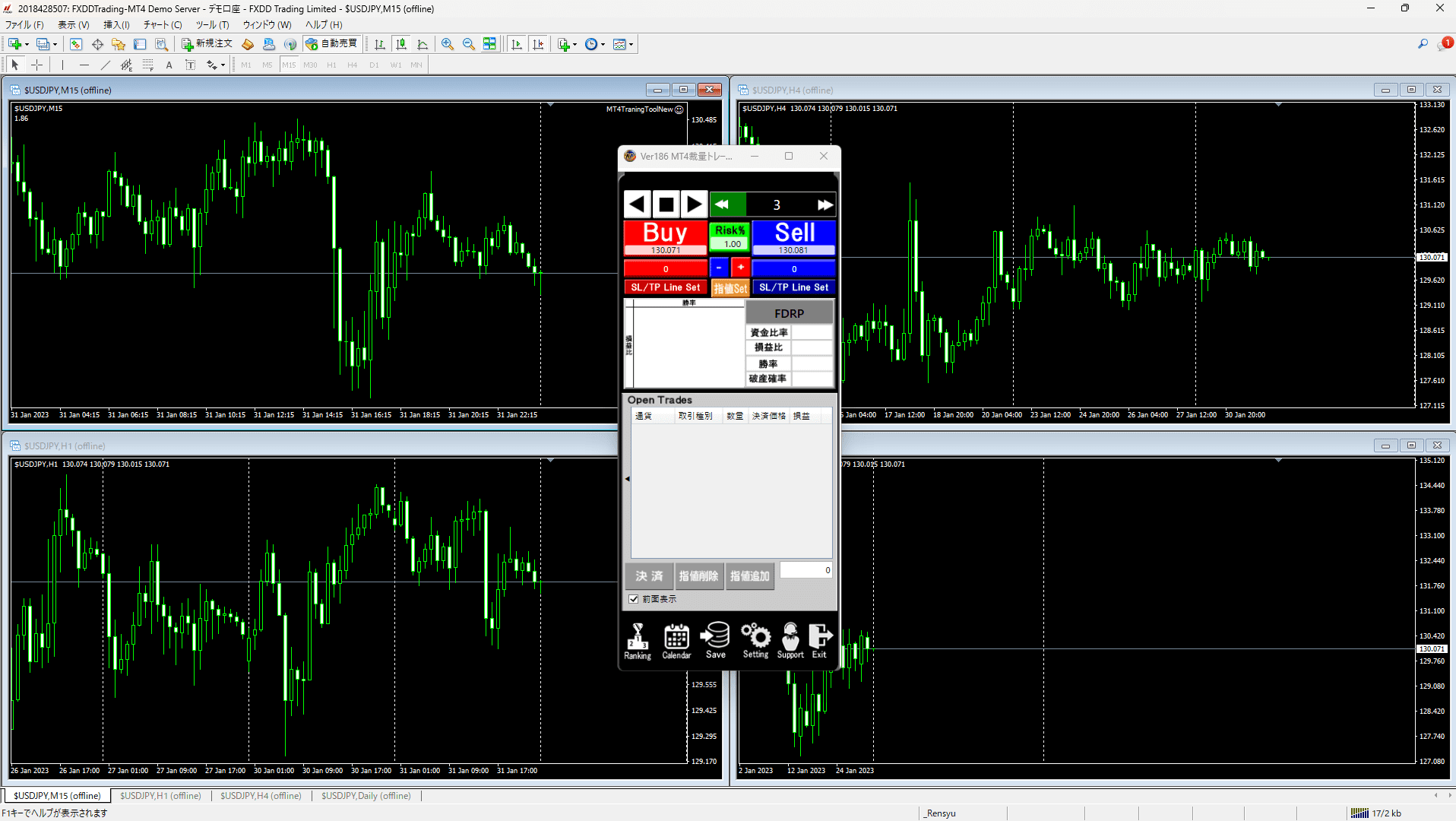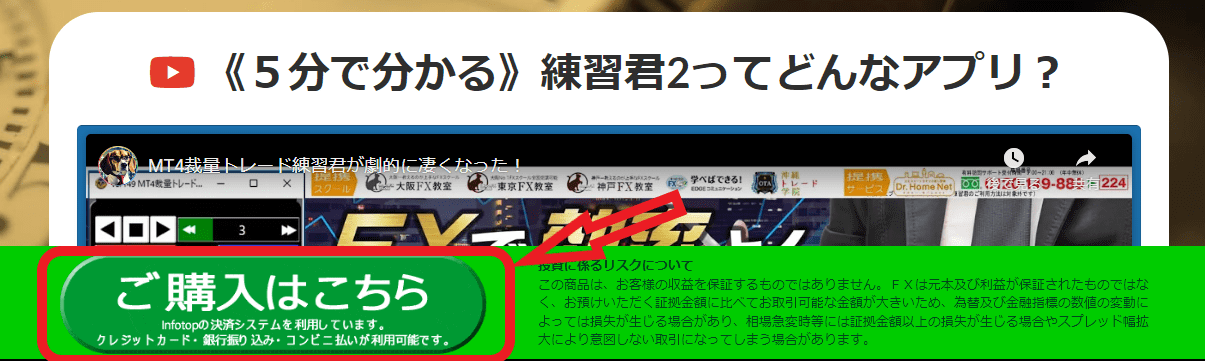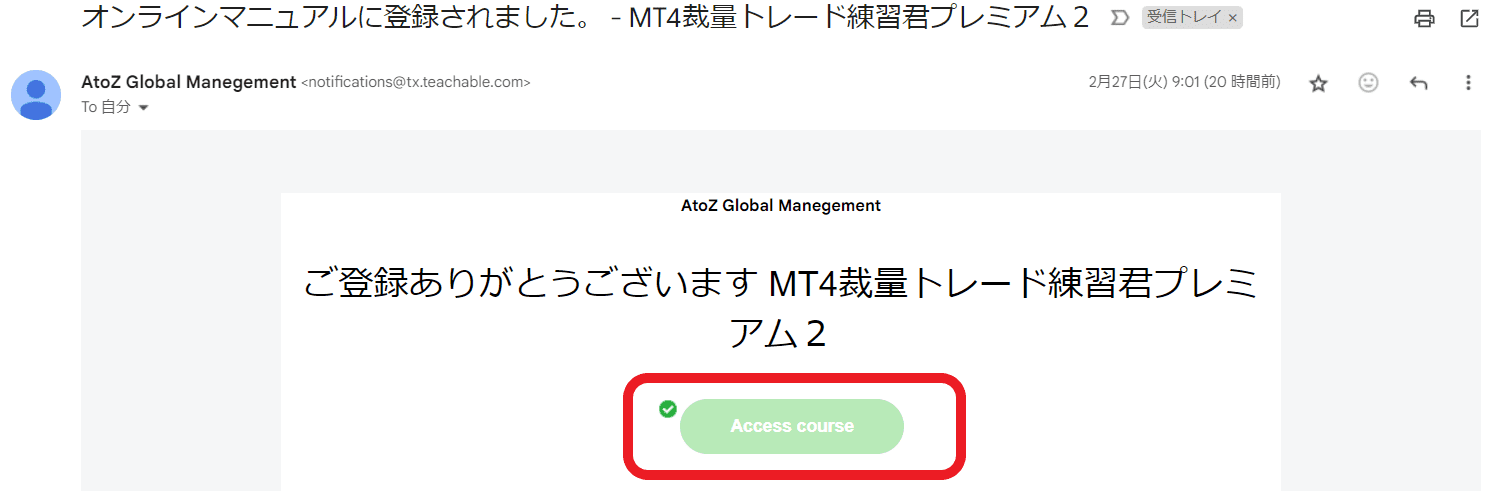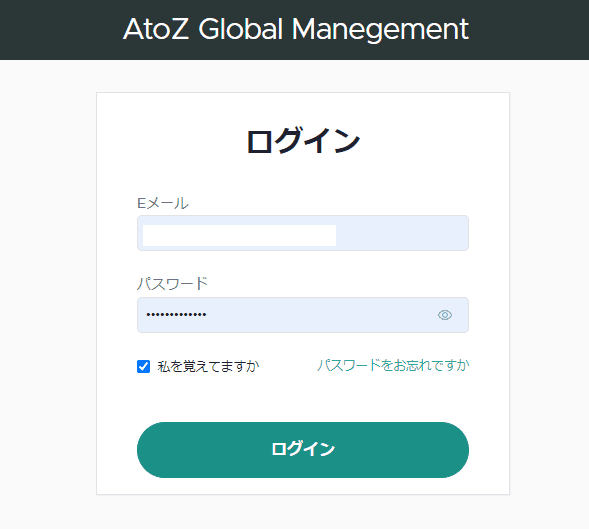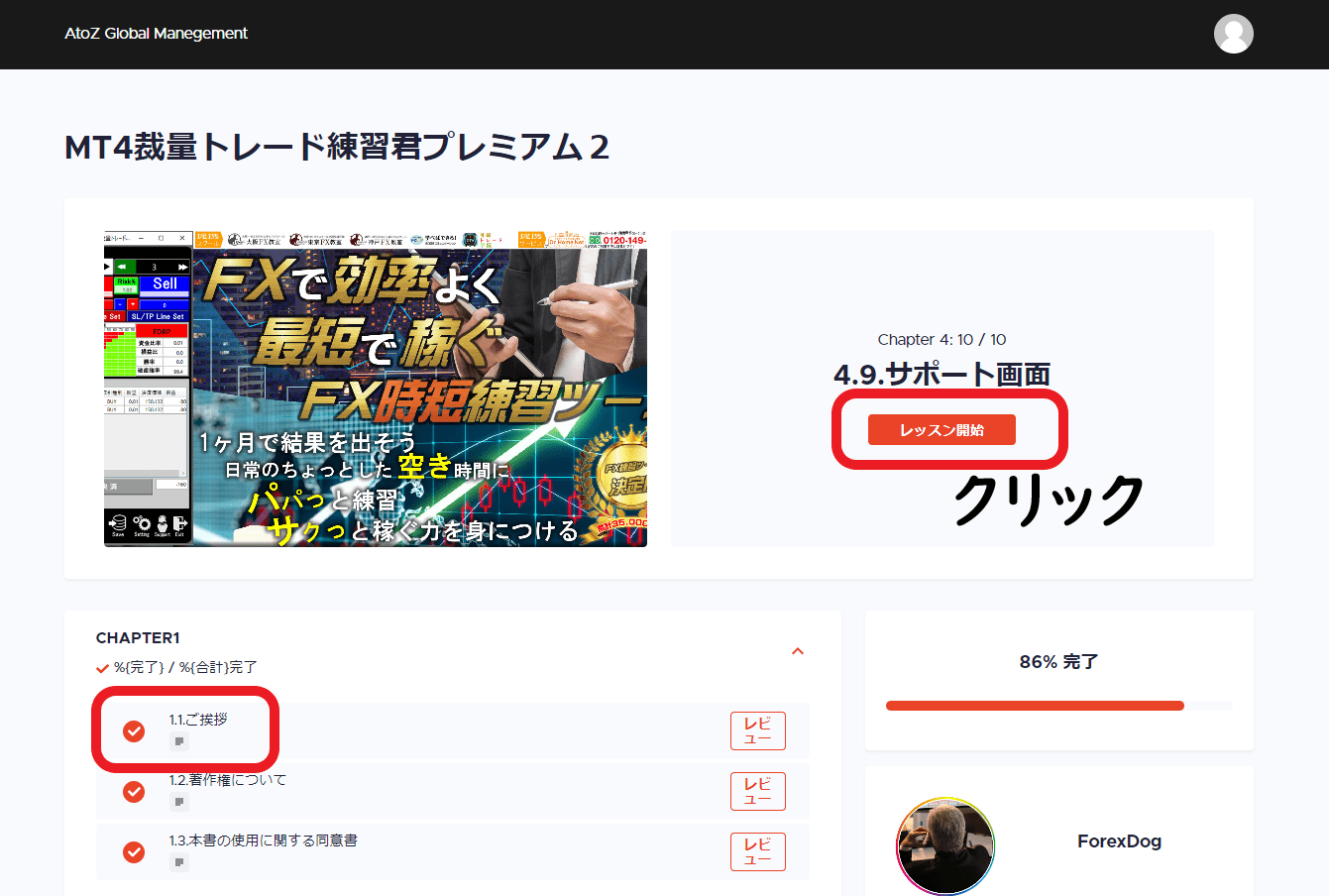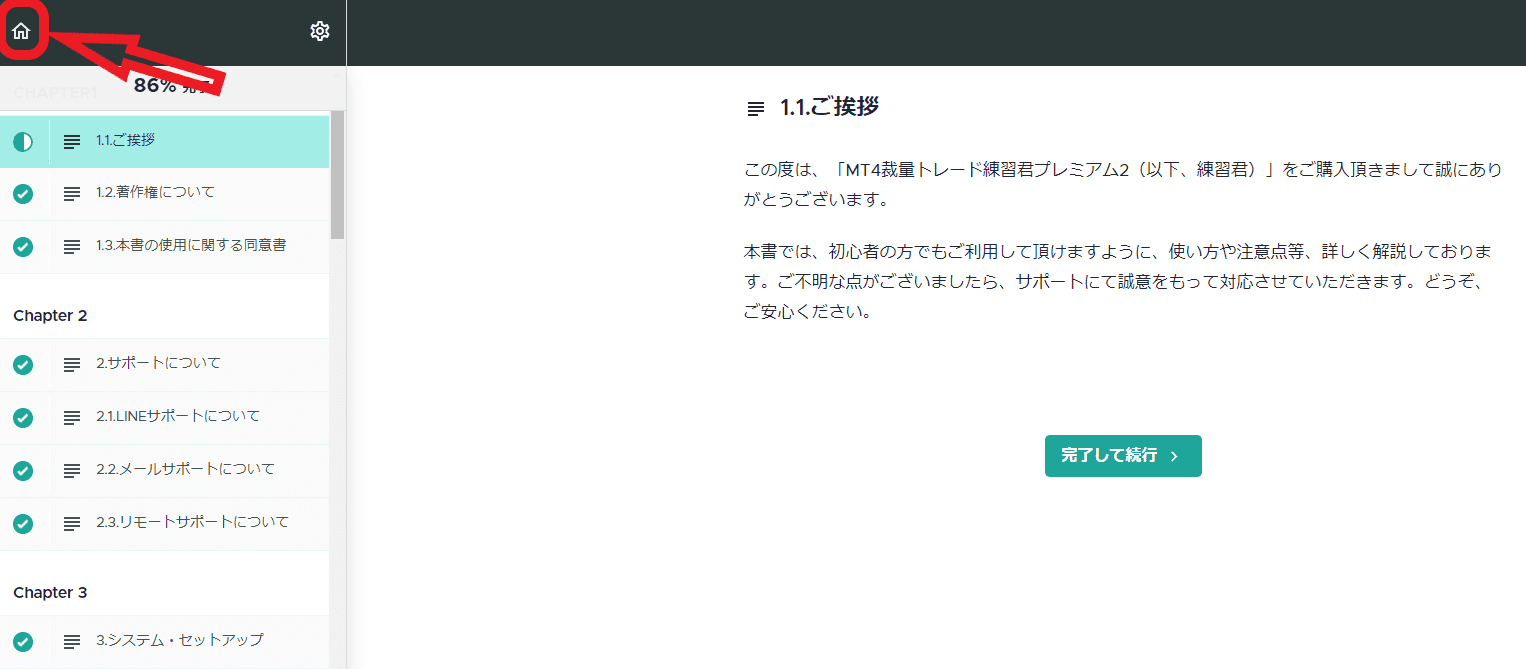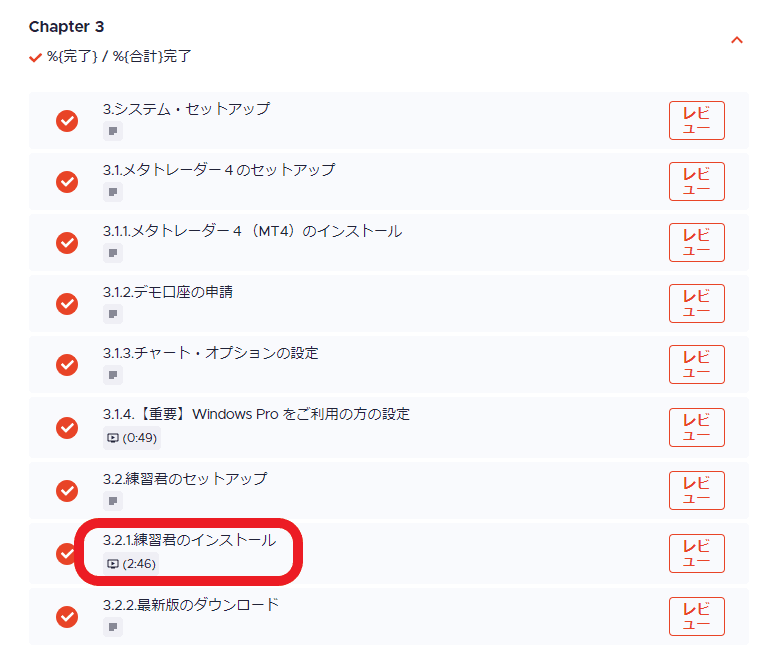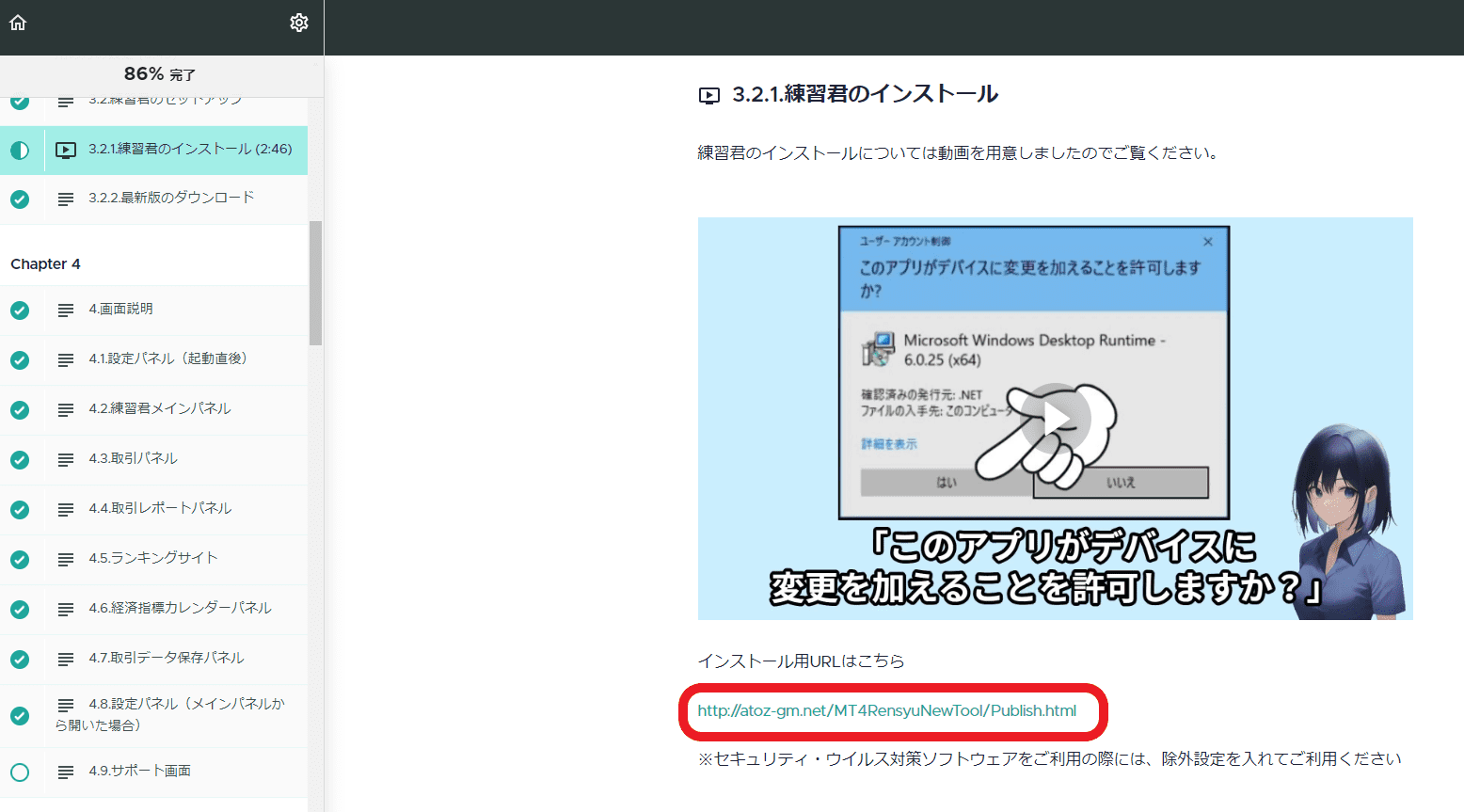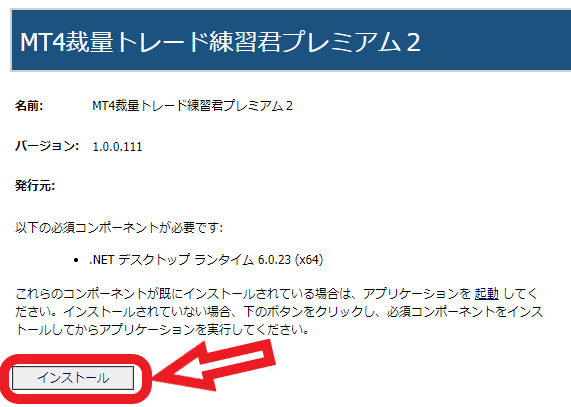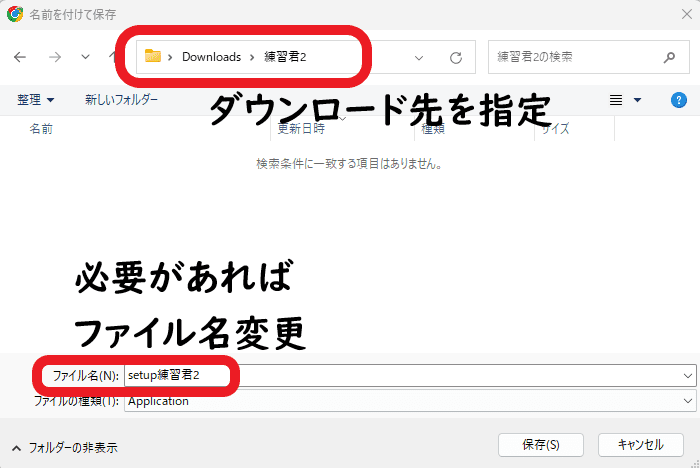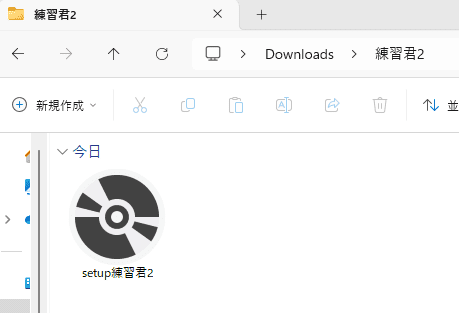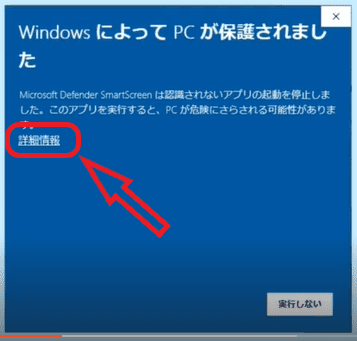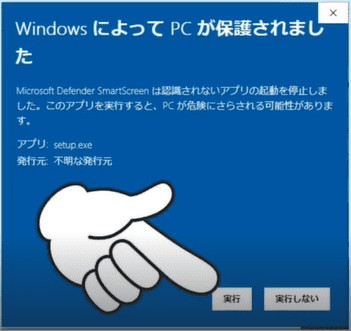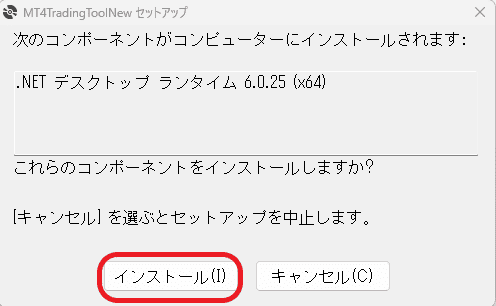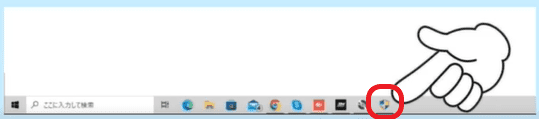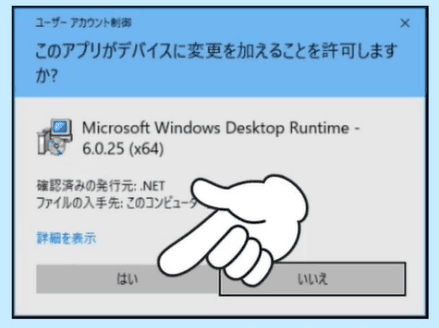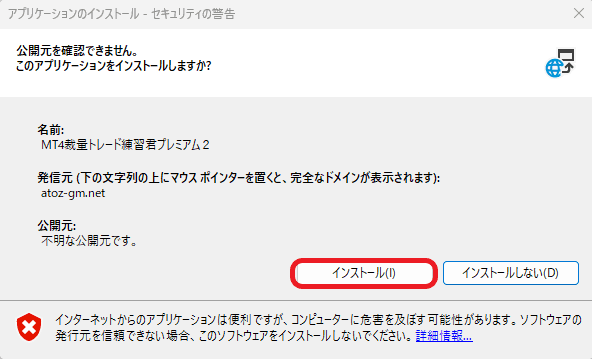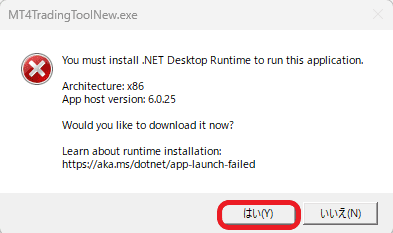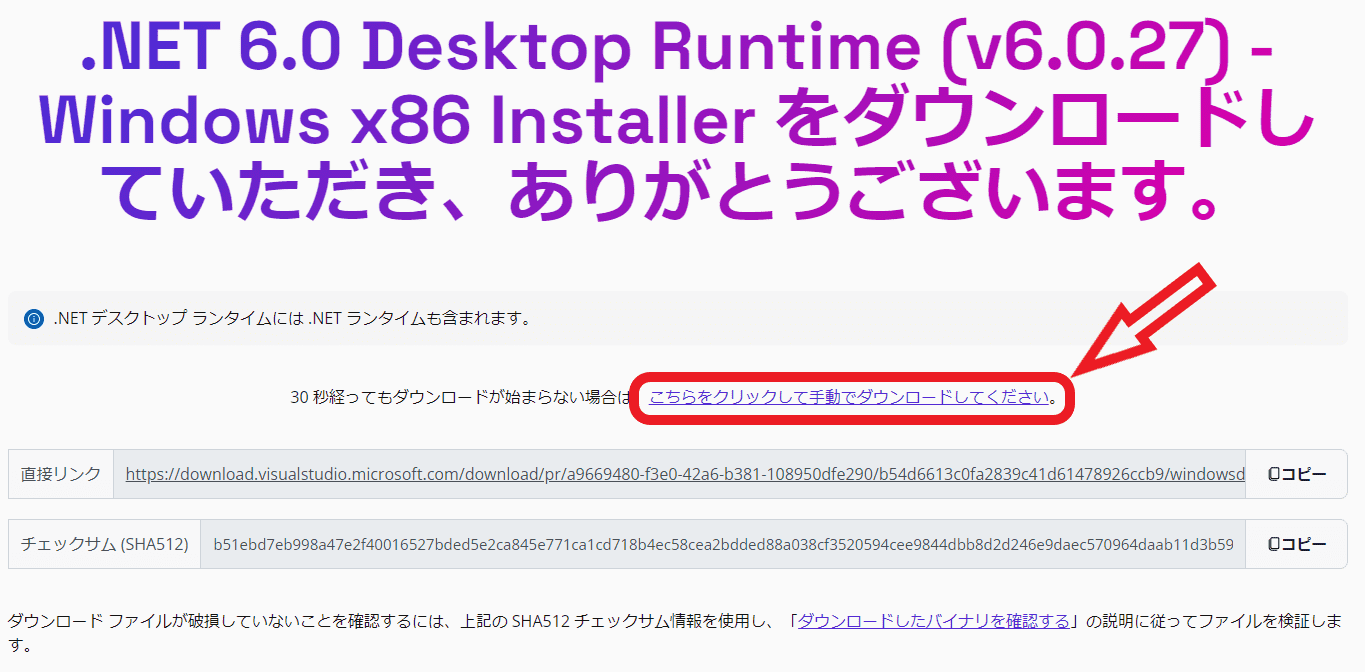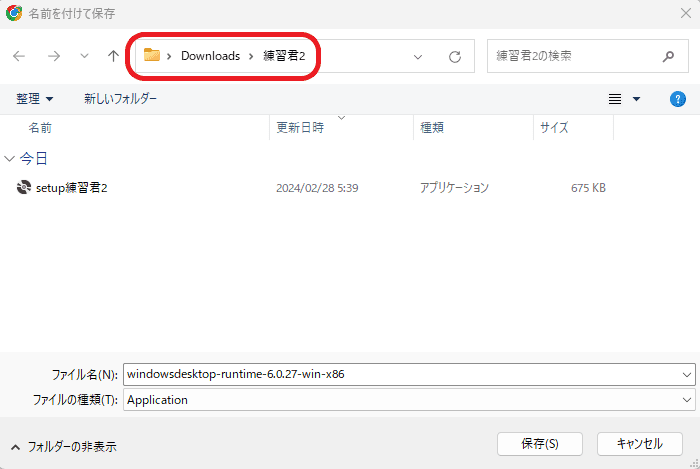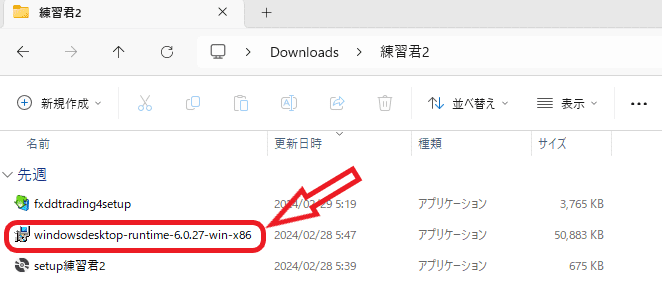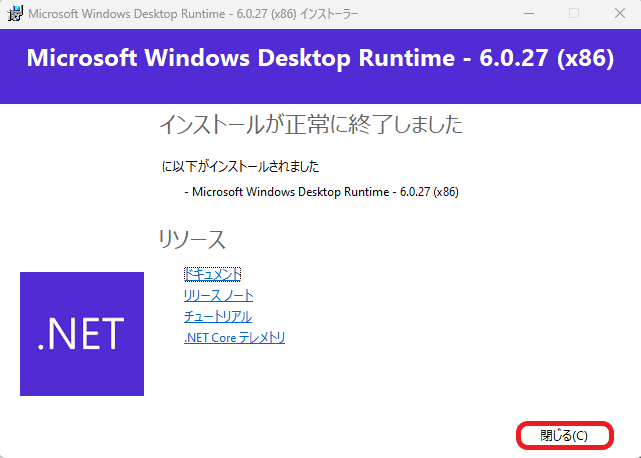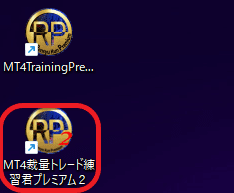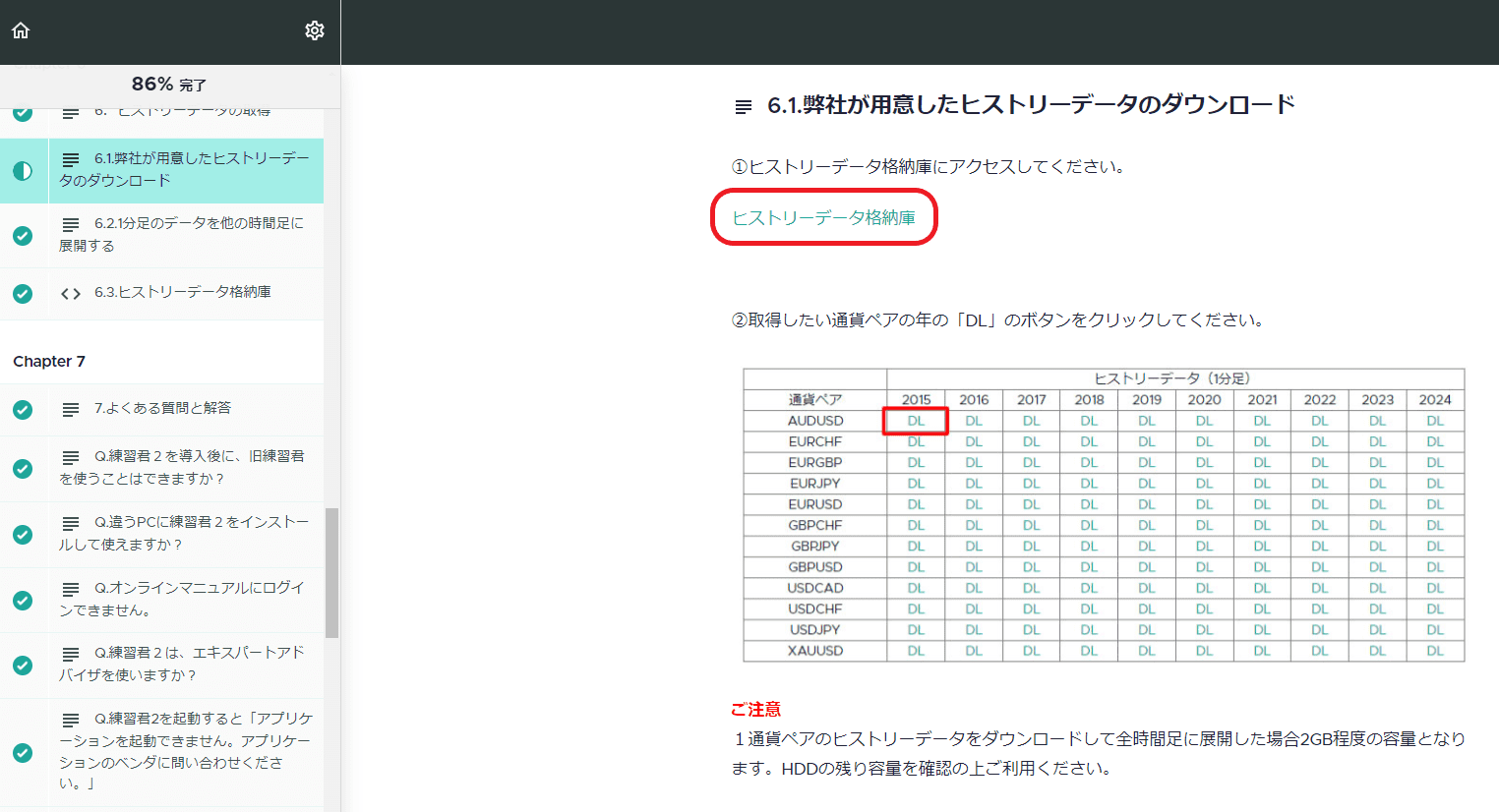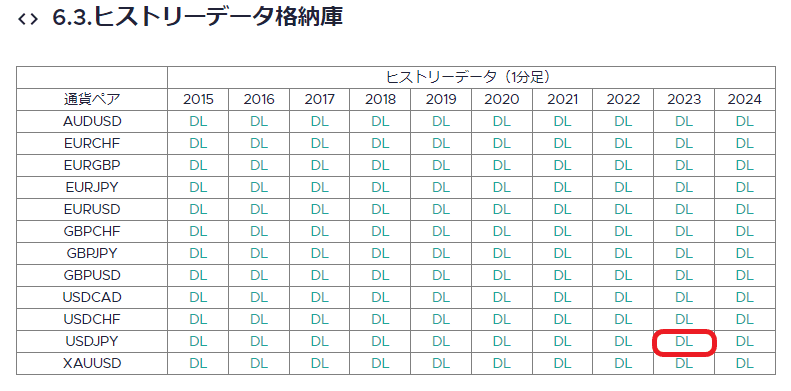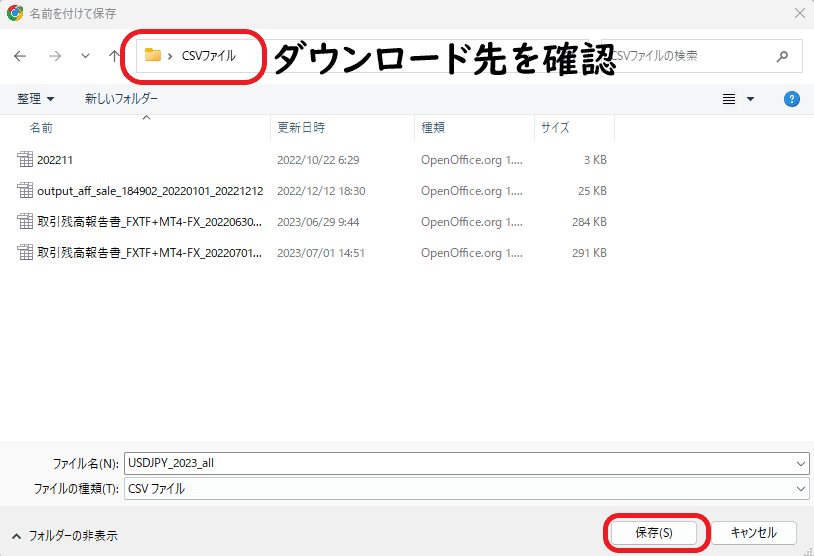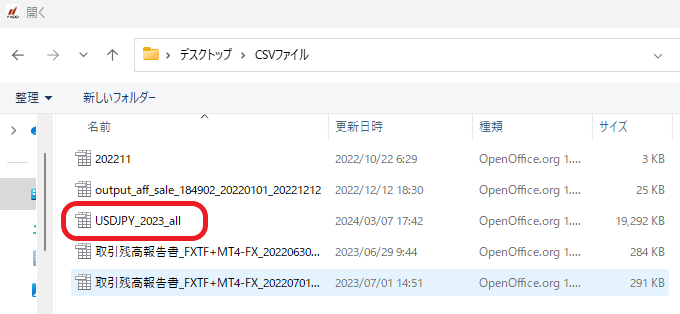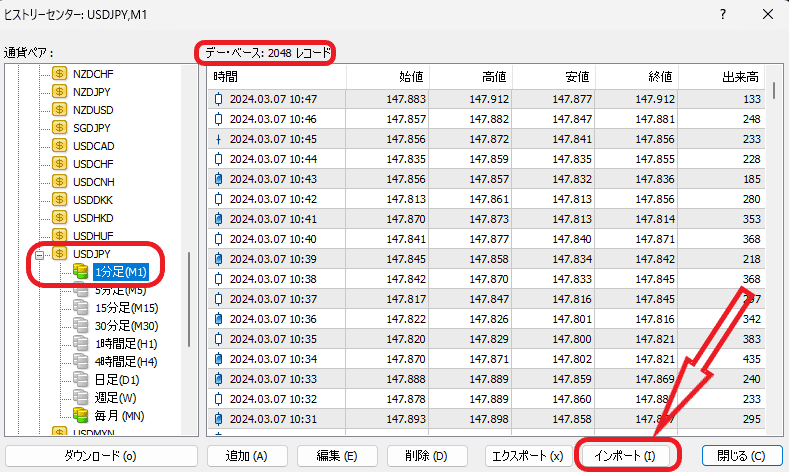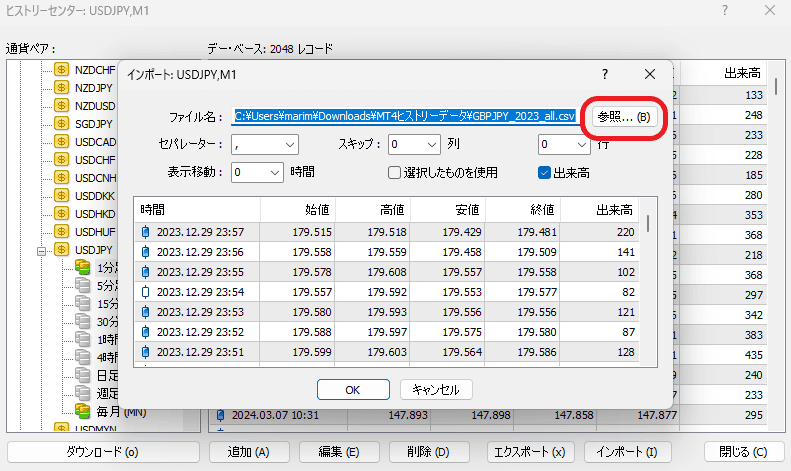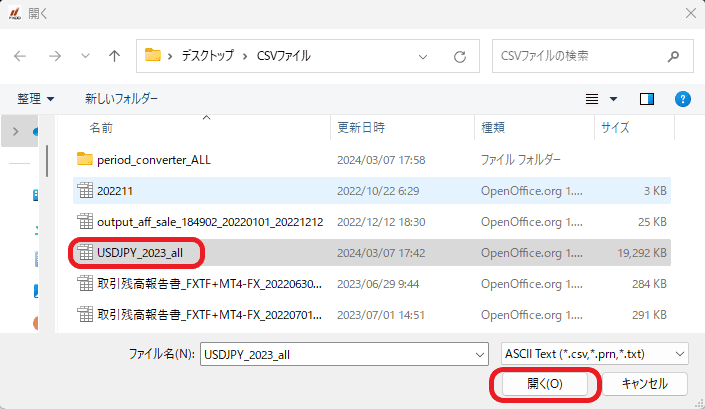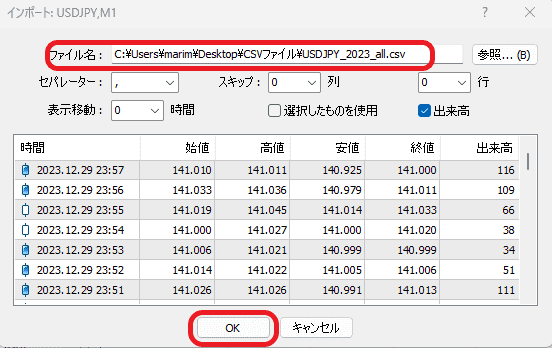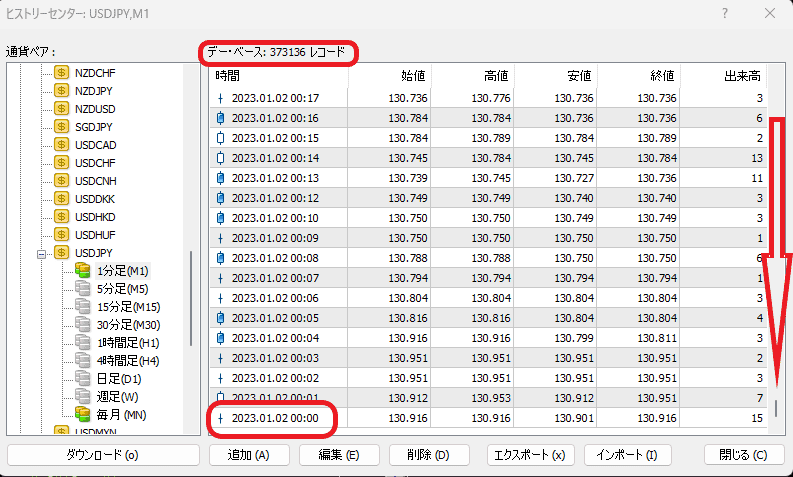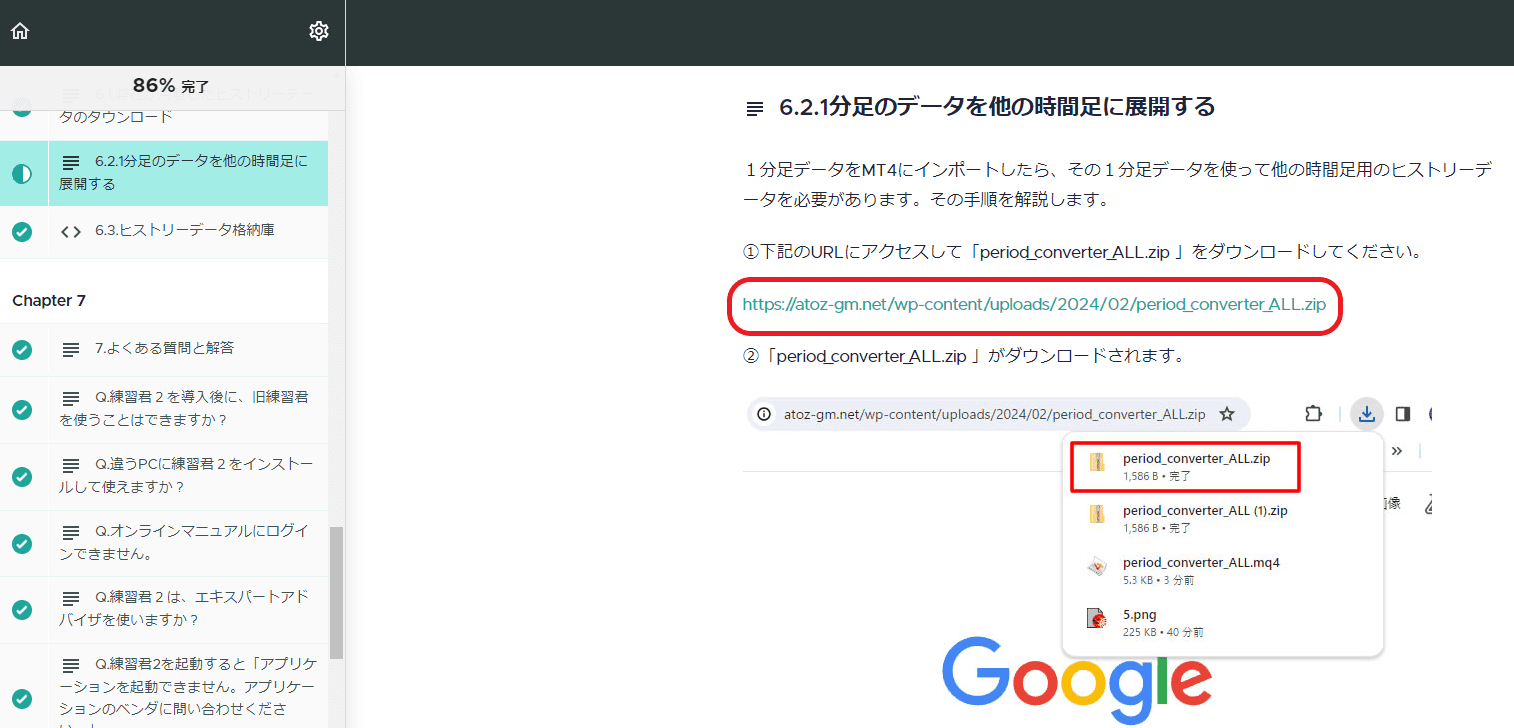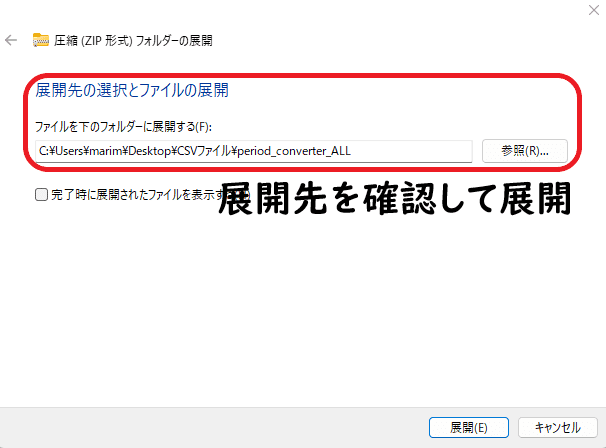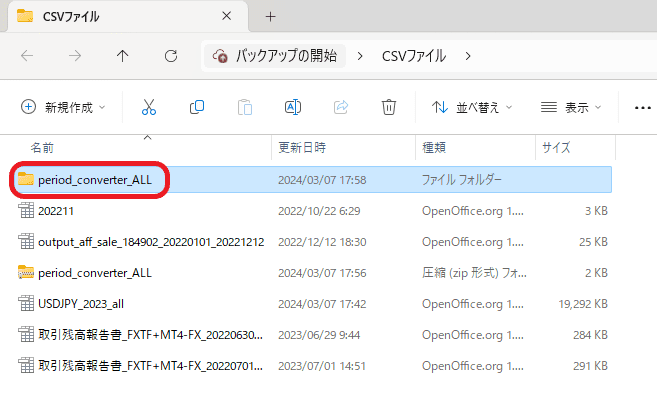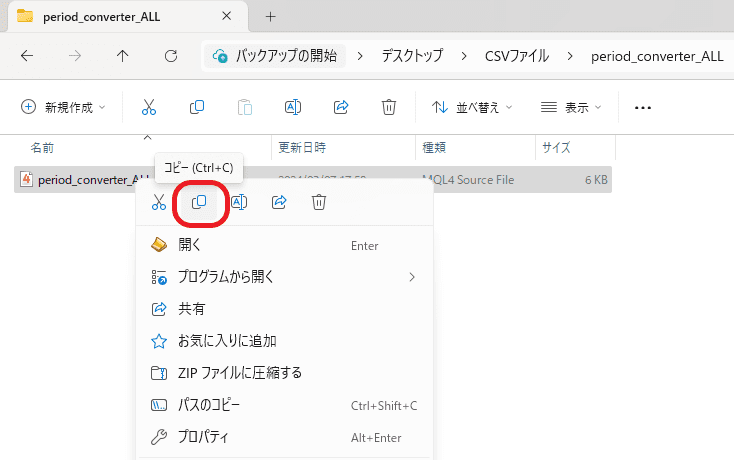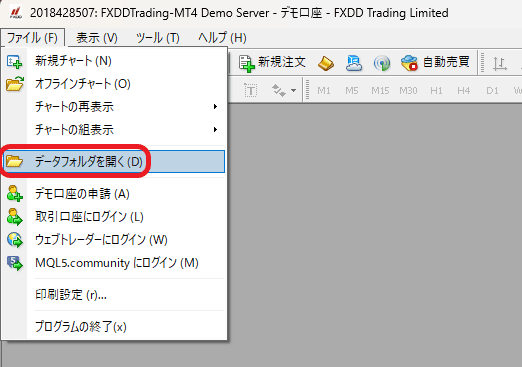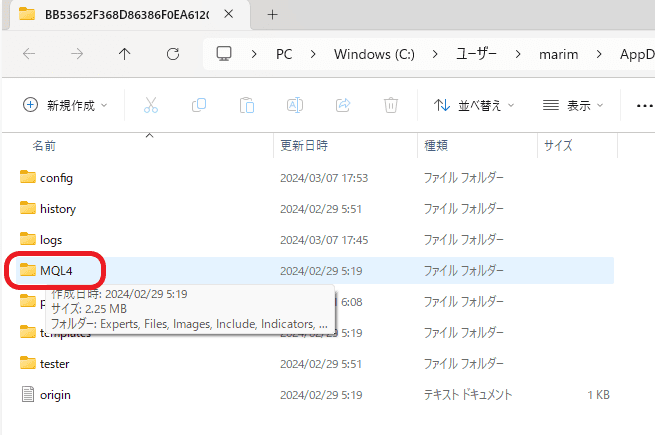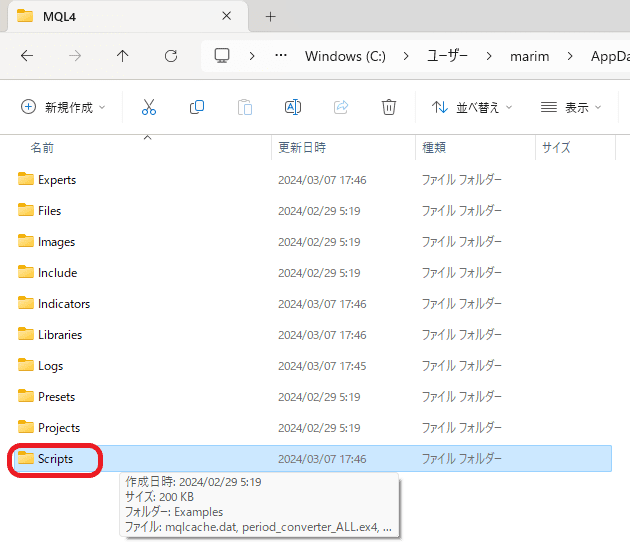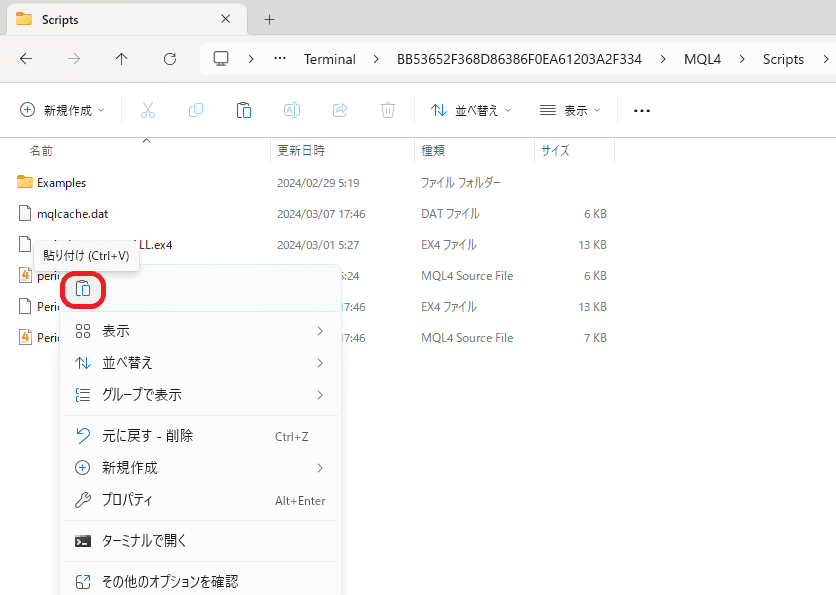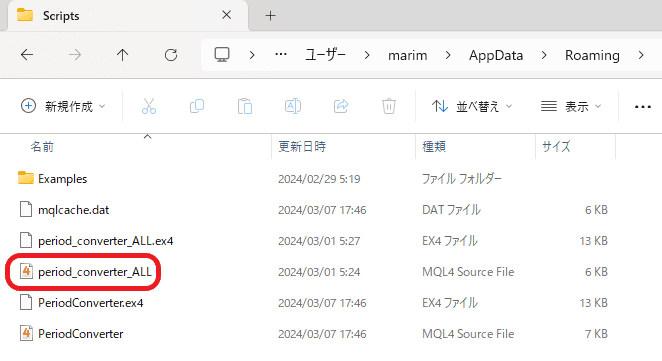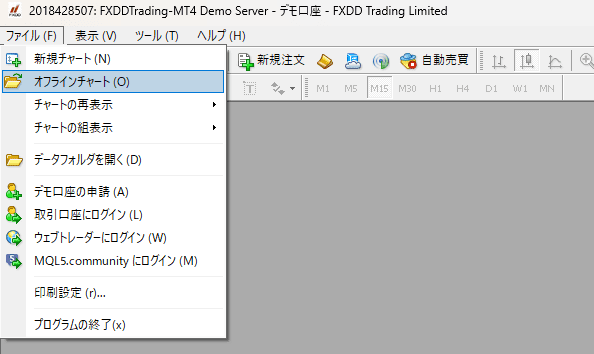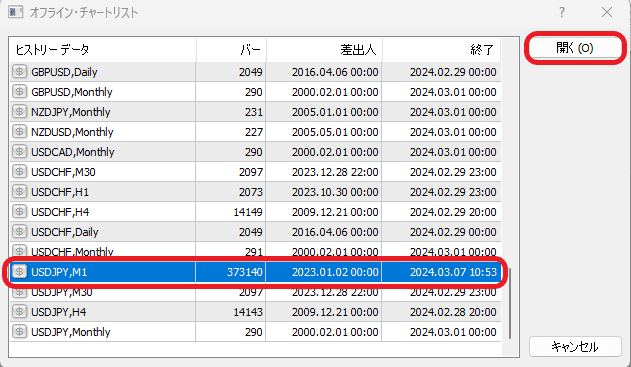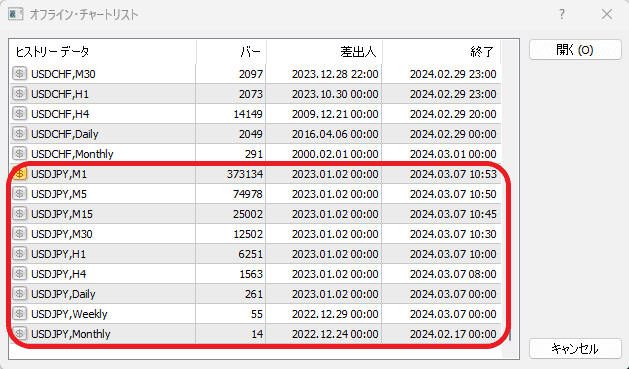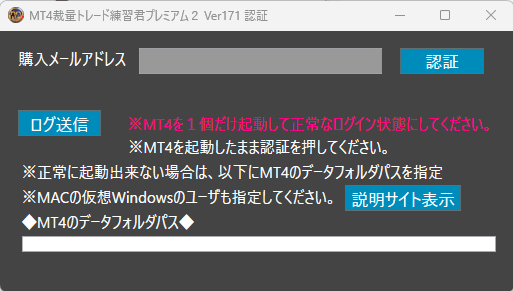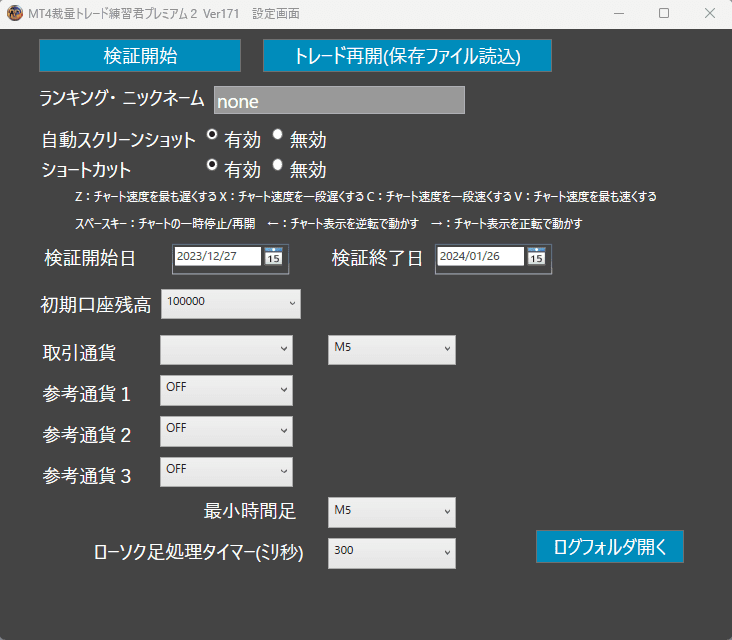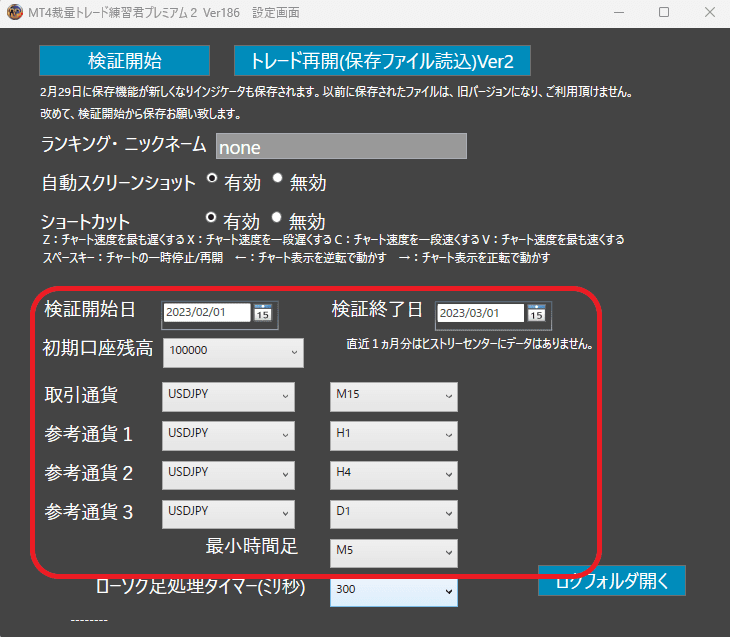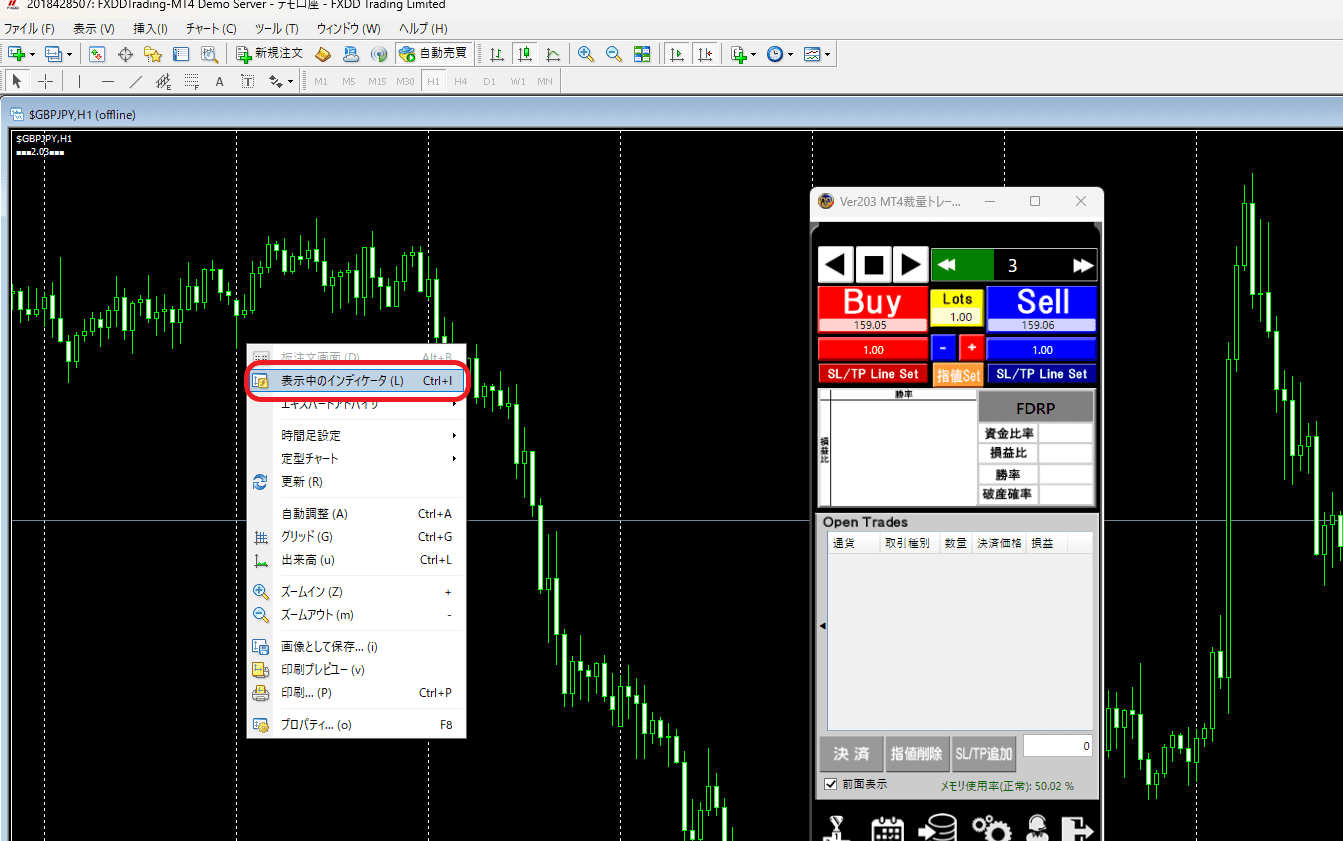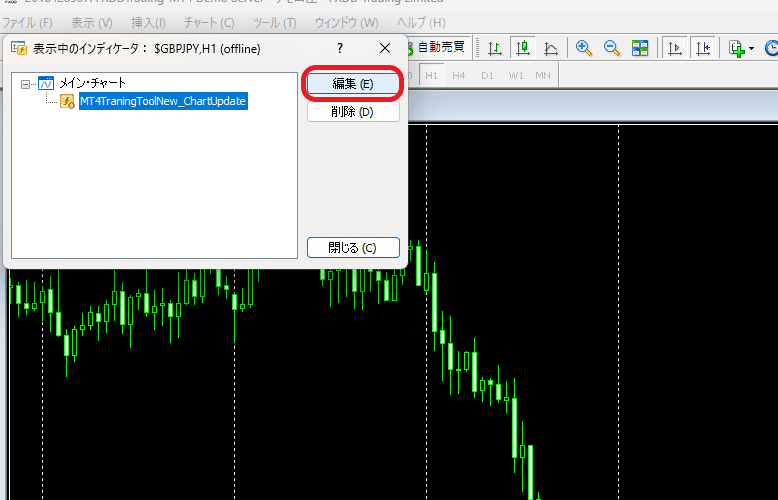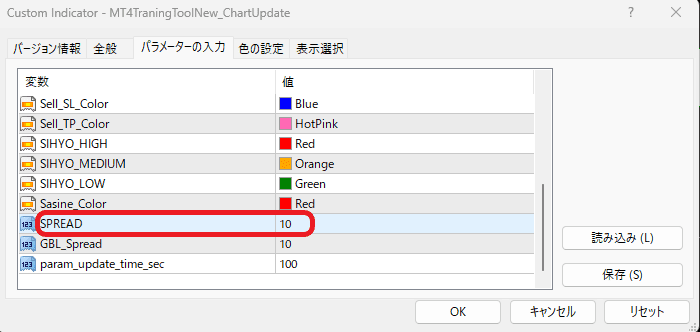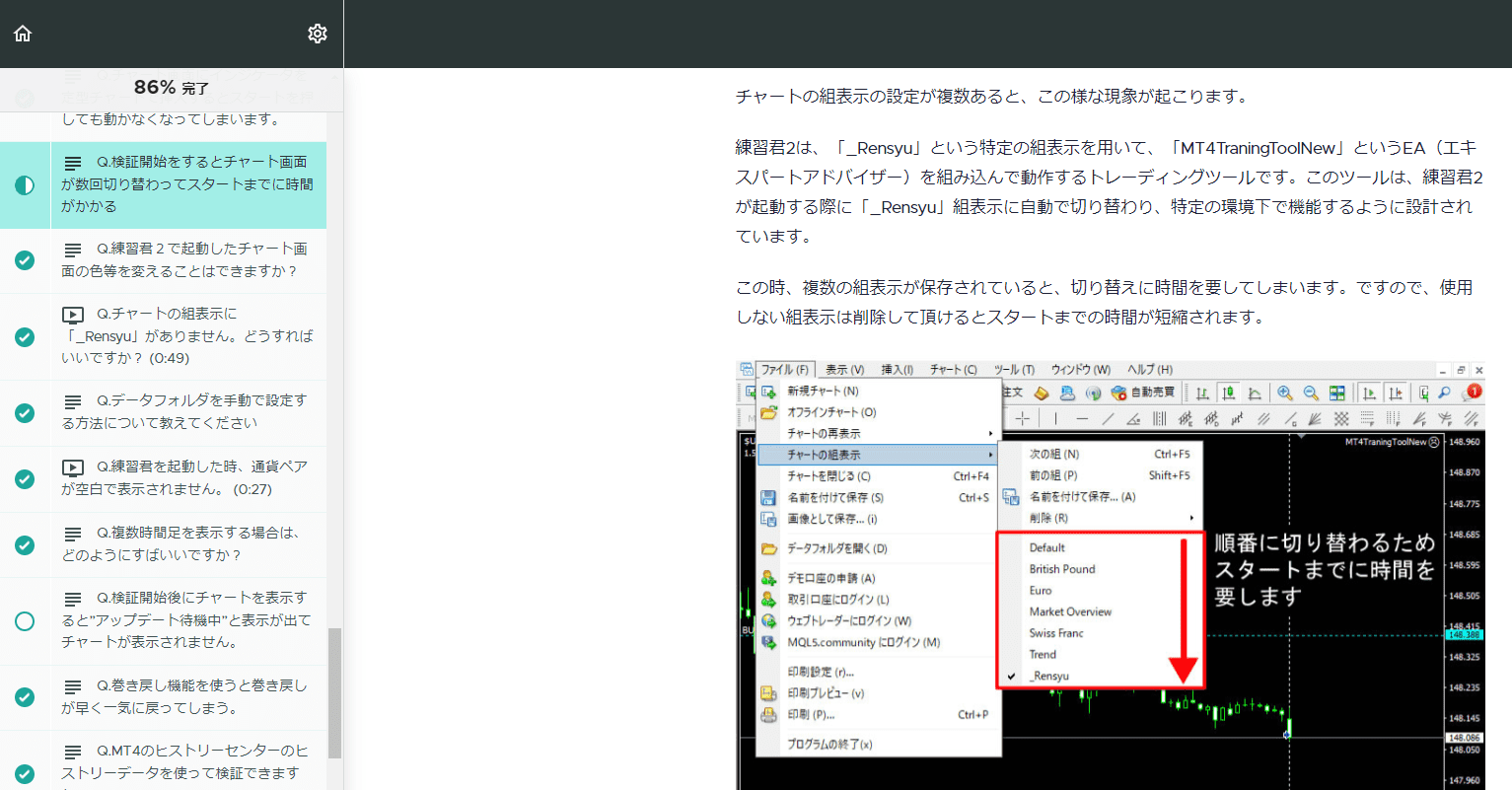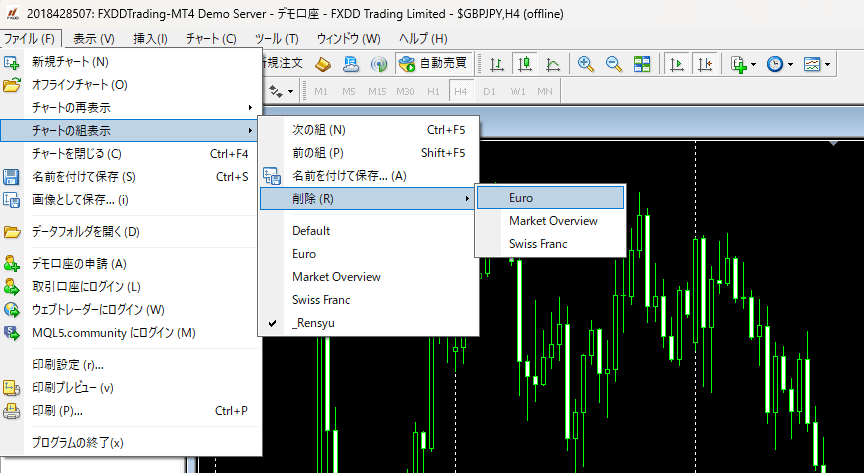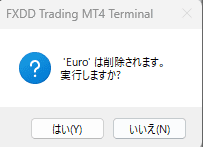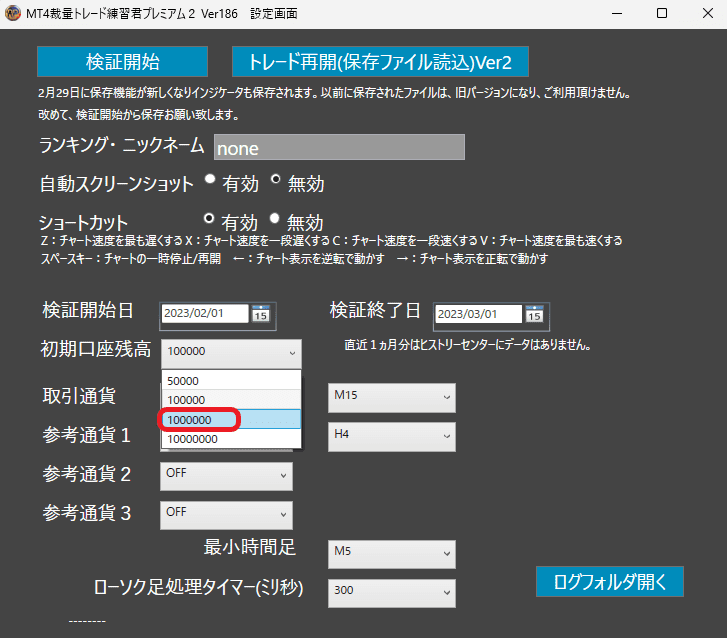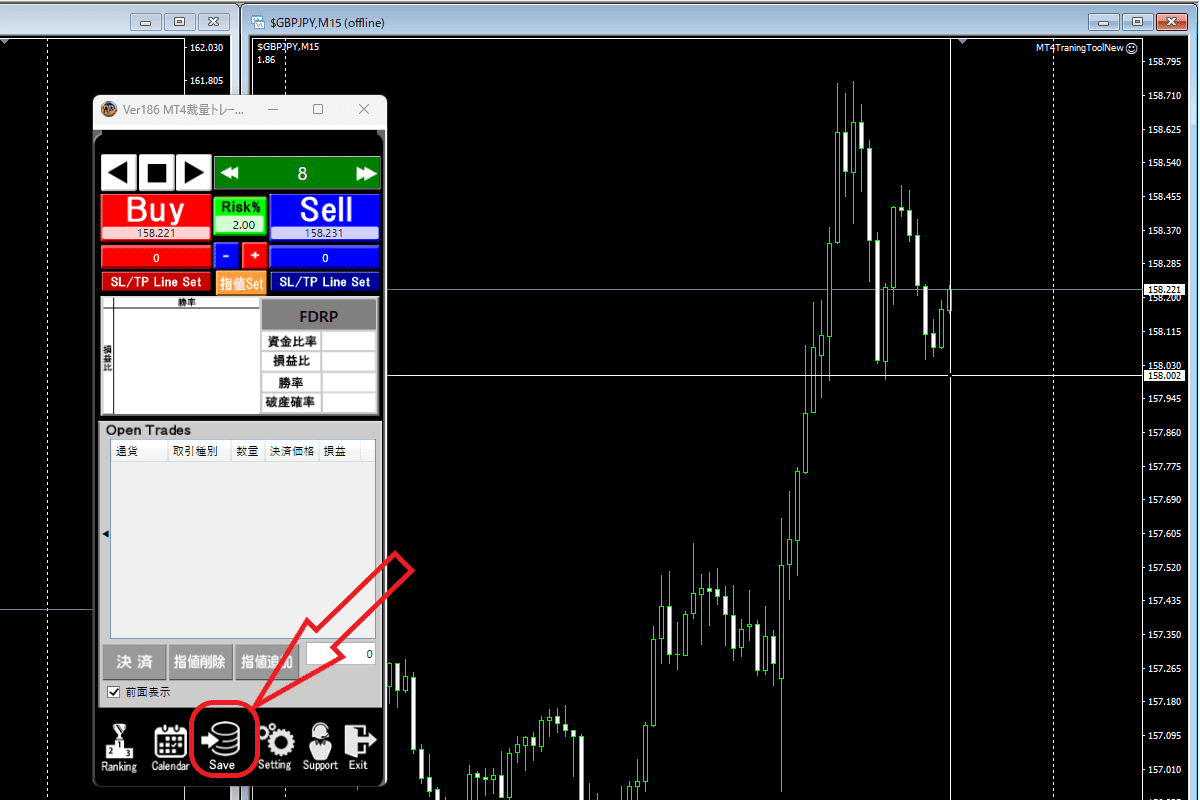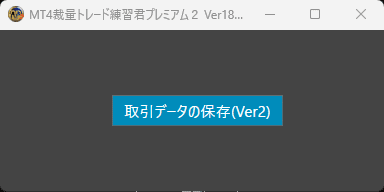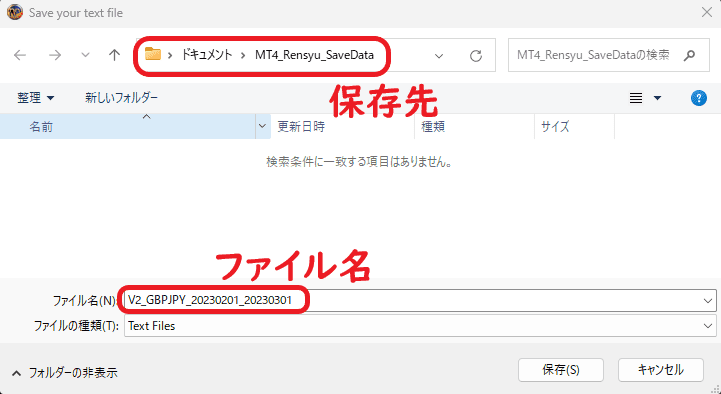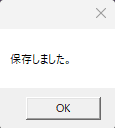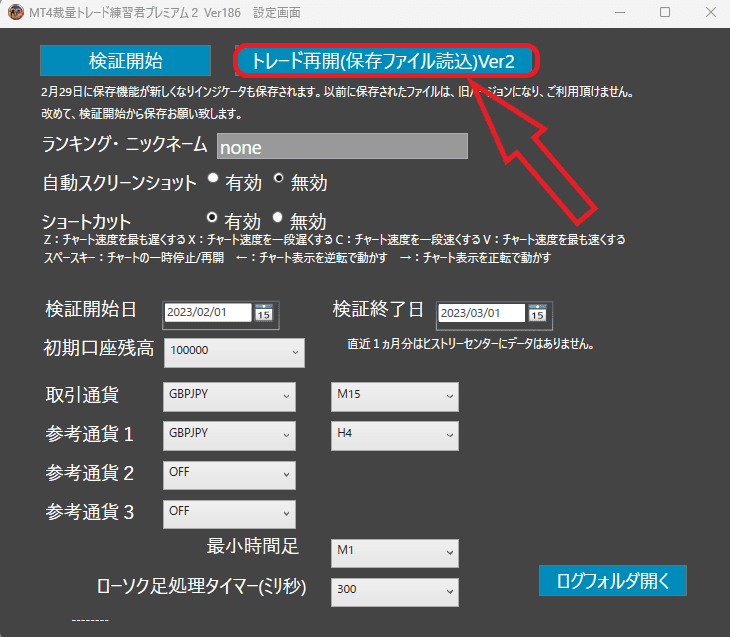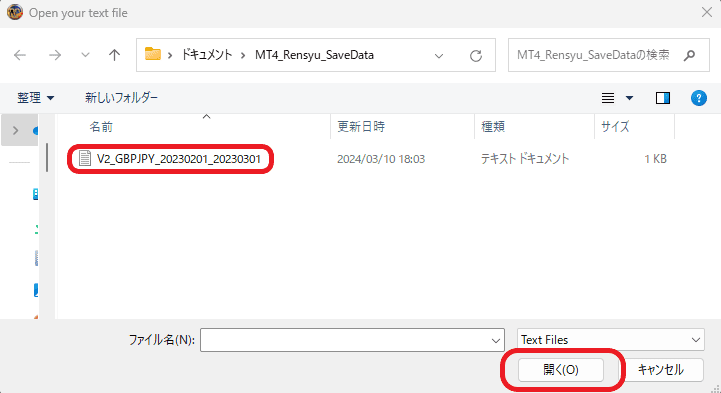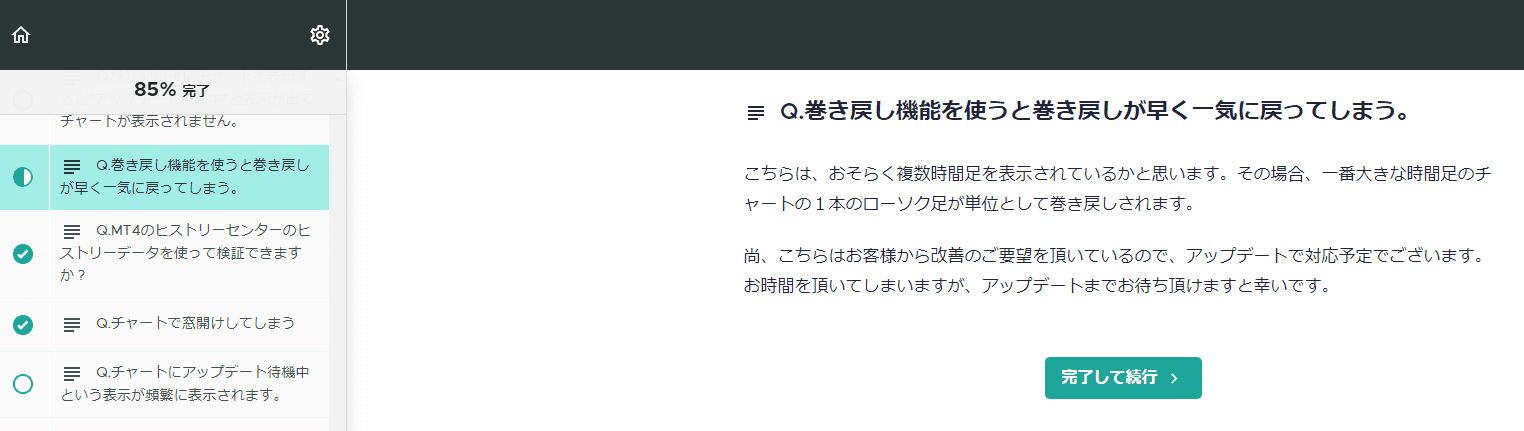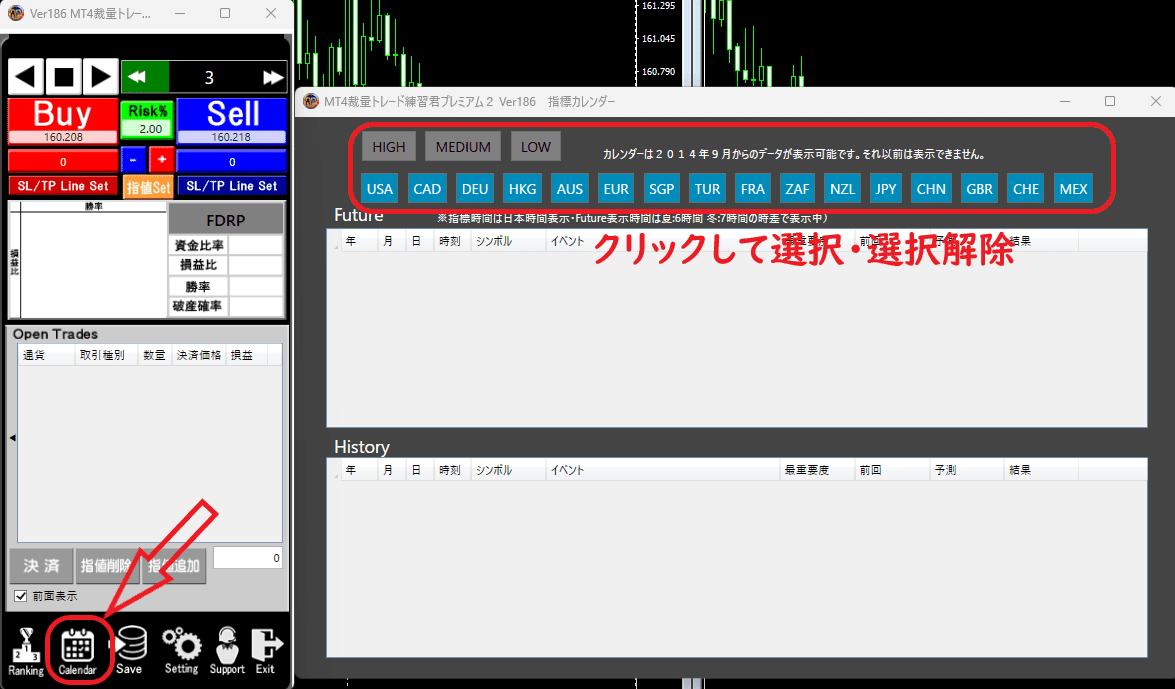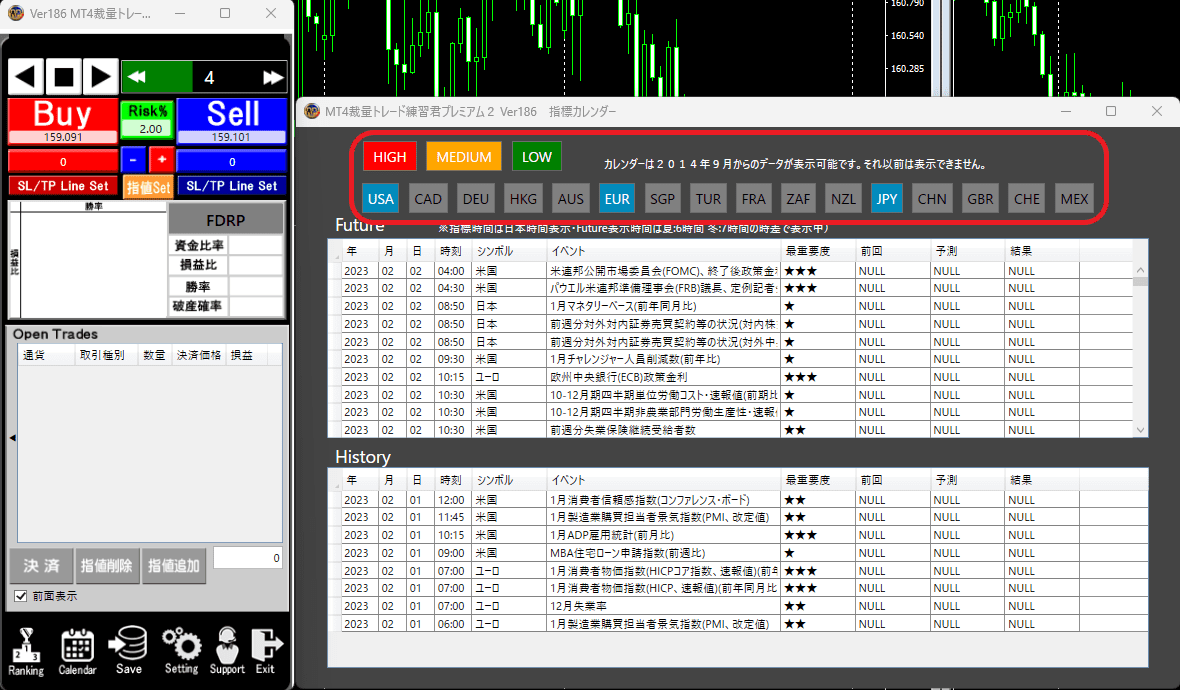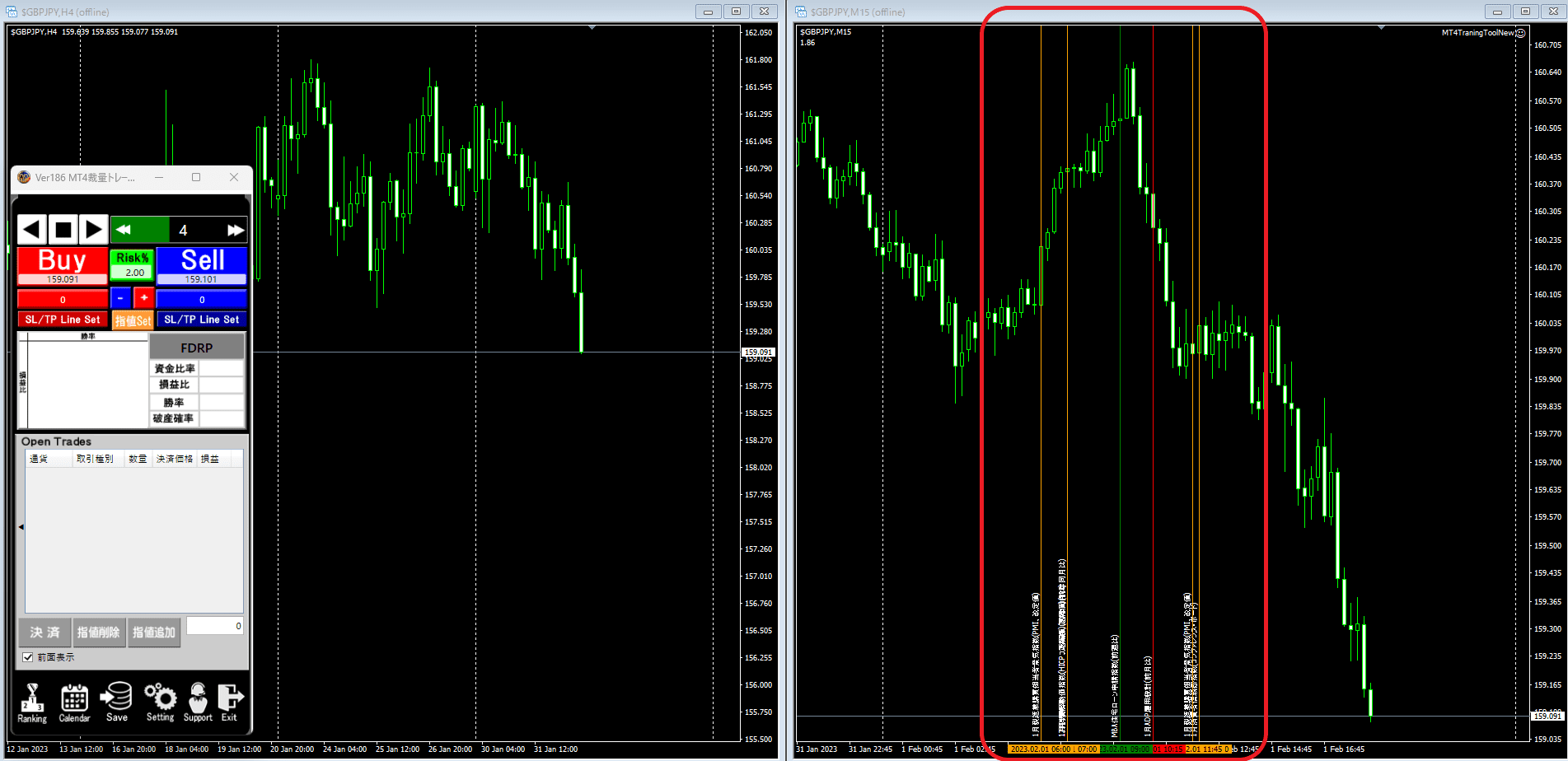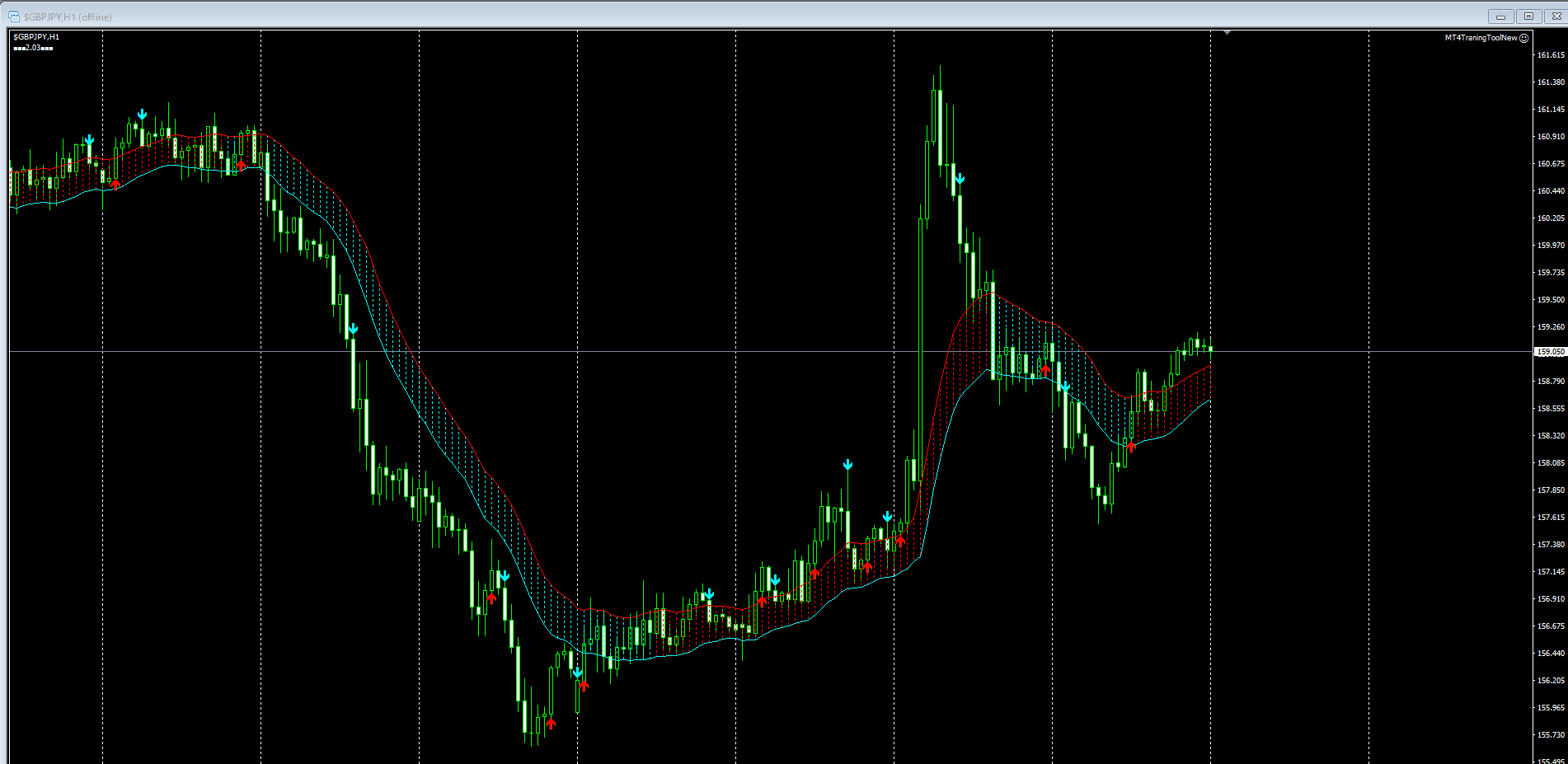数あるFX手法の中で、最も資金効率がいいのは短期裁量トレードです。
いわゆるデイトレとかスキャルピングといった手法です。
※スプレッド負けの可能性が高いという観点で、私はスキャルピングはお勧めしておりません。
資金効率がいいということは、
少額を短期間で大きく増やせる可能性がある
ということでして、夢がある手法なんです。
ですが裁量トレードと言う通り、デイトレにはトレーダーの裁量判断が必要です。
出来るようになるまでは、これが難しい
なぜならば、
裁量トレードとはスキル・技能であり、習得には練習が絶対に必要
だからです。
 どうも。
どうも。
練習君プレミアムを使って1年半でデイトレに勝てるようになったヒロセです。
この記事では、2024年2月に大幅にバージョンアップし、2となった【MT4裁量トレード練習君プレミアム2】の導入方法とレビューを解説していきます。
加えて、私が導入する際、わからなかった箇所や、その際のサポートの様子もあわせてご紹介します。
購入する前に、大体の導入方法やサポート体制がわかれば、ダウンロード販売が不安な人でも安心して購入できるのではないでしょうか。
もちろん、導入なんてわかるよって人は目次からレビューへと飛んでいただければOKです。
大げさな話ではなく、FXでお金を増やせるようになると、人生が変わります。
少し考えてみてください。
あなたが今抱えている不安や日々のストレスは、お金があればほぼ解決するんじゃないですか?
将来に対する漠然とした不安は、お金がない事に起因する事がほとんどでしょう。
職場での人間関係のストレスも、お金があればなんとでもなります。
家庭での夫婦喧嘩や家族の不和も、お金がない事が主な原因だったりしませんか?
デイトレスキルを習得すると、
・うちにいながら
・1人で
・何かに頼ることなく
・FXという仕組みがある限り
お金を増やす事が出来るんです。
コレって凄い事なんですよ。
つまり、デイトレに目をつけたあなたは正解なんです。
こと【お金を稼ぐ】という一点においては、デイトレに勝るものはないと私は考えています。
あなたが将来、お金に困る事なく、自分の人生の時間を自由に使いたいのなら、【今頑張る】という選択をしてみてください。
ぜひ、この記事を最後までお読みになり、あなたの人生を変えるきっかけとしていただきたいと思います。






目次
練習君2の導入方法
【MT4裁量トレード練習君プレミアム2】は、MT4に組み込んで作動する、裁量トレード練習ツールであり、トレード技能を効率よく習得できるよう、さまざまな機能が搭載されています。
ダウンロード販売のみとなっておりますが、少しパソコンの知識がある人であれば、販売ページから手順通り手続きを進める事で、誰でも導入できるような仕組みになっています。
この記事では、ダウンロード販売に不安な方向けに、あらためて手続き画面の解説と、特に間違えそうな場面の解説を行っています。
実際に、私が導入時に撮ったスクリーンショットを多用し、極力わかりやすく手続きを進めていきます。
画像多めなので、複雑に感じるかもしれませんが、順を追って作業をすれば難しいものではありません。
ぜひ参考にしてください。
練習君2の簡単な特徴と使い方の動画はこちらです。
※練習君プレミアム2はWindows専用アプリケーションでありMacはサポート外となっています。

購入手続きからダウンロードまで
販売ページの購入リンクをクリックすると、インフォトップの購入画面に飛ぶので、登録済みの方はそちらから、初めての方は登録をして購入手続きを行ってください。
購入手続きが終了すると、登録したメールアドレスに【オンラインマニュアルに登録されました】というメールが届きます。
届いたメールを開き【Accsess course】ボタンをクリックします。
クリックしたら、ブラウザでマイページへのログイン画面が開きます。
登録メールアドレスを入力して、パスワードを設定しログインします。
1度ログインすると、次回からは自動でログインされます。
※初回ログイン画面はこちらのスクショとは少し違います。
MT4裁量トレード練習君2のマイページが開きます。
導入方法や取扱説明などは、全てマイページから読めるようになっています。
マイページは保存しておくと便利です。
マイページから【レッスン開始】をクリックすると、CHAPTER1からレッスン内容が表示されます。
初めて開く場合【ご挨拶から】始まりますが、CHAPTER欄をクリックし任意の場所を開く事もできます。
レッスン画面の左上のホームボタンでホーム画面へ戻ることができます。
※レッスン画面は一度閉じても、読み進めた所から再開できるようになっています。
参考
ここからは、レッスン項目をとばして練習君のインストール画面へ移動します。
MT4のインストールなどはこの記事では割愛します。
既にMT4をインストール済みであっても、練習君専用にMT4を用意する事をお勧めします。
MT4のダウンロードからインストールまでは、Chapter 3で詳しく解説されているので安心してください。
ホーム画面のCHAPTER欄、もしくはレッスン画面の左をスクロールして、【練習君のインストール】をクリックします。
練習君のインストール画面には動画が用意されているので、見ておいてください。
ここでは、練習君の実行ファイル(exeファイル)のダウンロードまでを解説しています。
表示された画面のインストール用URLをクリック。
ブラウザでインストーラーが開くので【インストール】をクリック。
セキュリティ警告が出る事があるので、【保存】をクリック。
ファイルの保存先の指定画面が表示されます。
ファイルの保存先を確認もしくは変更し、必要であればファイル名もわかりやすく変更してから保存する事をお勧めします。
保存したファイルがどこにあるのか、もしくは、どれがそうなのかわからないという問い合わせが多くあります。
※通常何もしなければ、Downloadというファイルにダウンロードされます。
ファイルが保存されました。
※わかりやすいよう、アイコンを最大化しています。
この実行ファイルをダブルクリックすると、インストールが始まりますが、その前に再度インストール動画を確認しておいてください。
以上で、練習君のセットアップファイルのダウンロードが完了しました。

セットアップファイルからインストールまで
ダウンロードしたsetupファイルをダブルクリックすると、インストールが始まります。
その際、セキュリティ警告やデバイス変更の許可、英語でのよくわからないウィンドウが表示されて焦ることがありますが、全て許可・Yes・はいを選択しインストールを進めていきます。
setupファイルをダブルクリックすると、【WindowsによってPCが保護されました】とのメッセージが表示される事がありますが、慌てず騒がず【詳細表示】をクリック。
次に表示されるウィンドウで【実行】をクリック。
.NETデスクトップランタイムのインストール画面が表示されるので【インストール】をクリック。
練習君2のインストールが始まります。
インストールの途中に、タスクバーにデバイス変更の許可を求めるアイコンが表示されたらクリック。
許可を求めるウィンドウが表示されたら、【はい】をクリック。
インストールが継続されます。
さらにセキュリティ警告が表示される場合がありますが、【インストール】クリック。
インストールが進むと、英語のウィンドウが表示されますが、練習君2に.NETデスクトップランタイムが必要である事を確認するものです。
【はい】をクリック。
.NETデスクトップランタイムのインストーラーダウンロード画面が表示されます。
基本、自動でダウンロードされますが、何も起こらない場合は手動でダウンロードしてください。
ダウンロード先を指定する画面が表示されるので、ダウンロード先を確認もしくは変更して保存します。
保存されたデスクトップランタイムの実行ファイルをダブルクリックします。
デスクトップランタイムのインストーラーが立ち上がるので、【インストール】をクリック。
デバイス変更の許可を求めるウィンドウが開いたら、【はい】をクリック。
『インストールが正常に終了しました』とのウィンドウが表示されたら、【閉じる】をクリック。
デスクトップを確認すると、練習君2のショートカットアイコンが作成されているハズです。
これで練習君2のインストールは完了です。

MT4ヒストリーデータのダウンロード
注意ポイント
レッスン通りに進めると、ここからMT4と練習君2を起動する事になるんですが、その前にやることがあります。
練習君2はオフラインチャートのチャートデータを使用するため、練習したい通貨ペアの過去データを用意する必要があります。
インストールしたままのMT4で練習君を立ち上げても、検証開始できませんので注意してください。
ヒストリーデータ(ヒストリカルデータ)の取得には、いくつか方法があるのですが、販売元が用意したデータがあるのでそちらからダウンロードするのがお勧めです。
ここでは、マイページChapter6のヒストリーデータ格納庫からダウンロードする方法を解説します。
左メニューをスクロールし、【6.1.弊社が用意したヒストリーデータのダウンロード】画面からヒストリーデータ格納庫を開きます。
データ格納庫が開くので、ダウンロードしたい通貨ペアと西暦を選択し、クリックします。
データは全て1分足です。
ここでは、USDJPYの2023年のデータをダウンロードします。
ダウンロード先を確認して、保存をクリック。
今回は、デスクトップに【CSVファイル】というフォルダを作成し、そこにダウンロードしています。
このデータは後ほどMT4へインポートする際、ファイルを指定する必要があるので、ファイルの場所を覚えておいてください。
このようにヒストリーデータが保存されます。
以上でヒストリーデータのダウンロードは完了です。

ヒストリーデータのインポート
ダウンロードしたヒストリーデータは、MT4へインポートする事で、チャートとして表示する事ができるようになります。
練習君を使うMT4を起動し、上部メニューから【ツール→ヒストリーセンター】とクリック。
ヒストリーセンターが開くので、USDJPY→1分足をそれぞれダブルクリックすると、既に格納されているデータが表示されます。
上部を確認するとデータ数は2048で、ほんの直近分しかありませんね。
インポートをクリックします。
インポート画面です。
参照をクリックして、インポートするファイルを選択します。
画像での現在のファイル名は、以前インポートした【GBPJPY】となっています。
参照をクリックして、ダウンロードした【USDJPY_2023_all】が入ったファイルを開きます。
【USDJPY_2023_all】を選択し、【開く】をクリック。
インポートするファイルに【USDJPY_2023_all】が適用されました。
【OK】をクリックするとインポートが始まります。
※パソコンのスペックにより、多少時間がかかる場合があります。
インポートが完了しました。
上部のデータ数を確認すると、373136と大きく増えています。
右端のスライダーを下までドラッグすると、2023年1月からの1分足データが入っている事がわかります。
【閉じる】をクリックしてインポート画面を閉じ、MT4を再起動してください。
以上でヒストリーデータのインポートは完了です。

1分足データから他の時間足を生成する
インポートしたヒストリーデータは1分足だけです。
したがって、このままでは1分足でしか1年分のチャートは表示できません。
1分足データを元にして、各時間足のデータを作っていきましょう。
まず、【period_converter_ALL.zip】をマイページChapter 6.2からダウンロードします。
指示されたURLをクリックすると、ダウンロード先の指定画面が表示されます。
ダウンロード先とファイル名を確認して【保存】をクリック。
ダウンロードされた【period_converter_ALL】は圧縮されているので、展開する必要があります。
圧縮フォルダを右クリックして、全て展開をクリック。
展開先のフォルダーを確認して【展開】をクリック。
※通常は圧縮フォルダと同じフォルダ内に展開されます。
圧縮フォルダと同じ名前のフォルダが、同じフォルダ内に展開されました。
フォルダをダブルクリックして開くと、【period_converter_ALL】ファイルが入っています。
ファイルを右クリックしてコピーしておきます。
次に、MT4のデータフォルダに、コピーした【period_converter_ALL】を貼り付けていきます。
MT4の上部メニューから、【ファイル→データフォルダを開く】の順にクリック。
データフォルダが開いたら【MQL4】をダブルクリック。
MQL4の中の【Scripts】をダブルクリック。
Scriptsフォルダが開いたら、コピーしておいたフォルダ内の空欄を右クリックし、コピーしておいた【period_converter_ALL】を貼り付けます。
Scriptsフォルダ内に【period_converter_ALL】が貼り付けられました。
データフォルダを閉じ、MT4を再起動してください。
再起動出来たら、上部メニューのファイルから【オフラインチャート】をクリック。
オフラインチャートリストが表示されます。
インポートした【USDJPY,M1】を選択し、【開く】をクリック。
開いたUSDJPYの1分足オフラインチャートに、period_converter_ALLをドロップしていきます。
MT4上部アイコンのナビゲーターをクリックしてナビゲーターウィンドウを開き、スクリプトの左の+マークをクリックして展開します。
格納されていた【period_converter_ALL】が表示されるので、オフラインチャート上にドラッグ&ドロップしてください。
自動で各時間足が生成されます。
上部メニューからファイル→オフラインチャートの順にクリックし、チャートが生成されているか確認してみましょう。
USDJPYの各時間足チャートが、2023年1月から生成されています。
確認できたら、一旦MT4は閉じておきます。
以上で各時間足のオフラインチャートの生成は完了です。

練習君2を立ち上げてみよう
練習君2のインストールと、MT4のヒストリーデータのインポートが終わりました。
この項目では、練習君2の立ち上げ手順を解説していきます。
まずは練習君2を稼働するMT4を立ち上げてから、練習君2のアイコンをダブルクリックし、認証画面を表示させます。
こちらの画面が表示されたら、購入時のメールアドレスを入力して【認証】をクリック。
少々時間がかかりますが、このような設定画面が表示されます。
各設定項目の詳細は取説を参照してください。
特に重要なのは、以下の項目になります。
・検証開始日~終了日:インポートした期間のヒストリーデータの通貨ペアだけしか検証できません。
・取引通貨、参考通貨1~3:最大で、合計4枚までのチャートを同時に表示する事ができます。
・最小時間足:ロウソク足を進める最小単位の時間足です。
実際に、設定して検証開始してみます。
例として次のように設定します。
・検証開始~終了日:2023/02/01~2023/03/01
・取引通貨:USDJPY M15
・参考通貨1~3:USDJPY H1、H4、D1
このように設定した後、【検証開始】をクリック。
このように、設定した通りの、15分足から日足の4面マルチタイムチャートと操作パネルが表示されます。
この画面が表示されたら、練習君2のセッティングがひとまず終了となります。
お疲れ様でした。


番外編、サポート画面
ヒストリーデータダウンロードの項目で少し触れましたが、MT4にヒストリーデータが入っていない段階では、検証開始できません。
マイページのレッスン画面をよく読めば、Chapter 4.1下部に次のような文章があります。
私はこのメッセージに気が付かず、検証開始できずにLINEサポートのお世話になりました。
LINEサポートはLINEのお友達登録を行った上で、購入時の名前・メールアドレス・お問い合わせ内容をトークで送信する事で、基本24時間以内に回答していただけます。
私の症状は、設定画面で設定の上、【検証開始】をクリックしても検証が始まらず設定画面のままだったことです。
それに対するサポートの返答は次のようなものでした。
サポートの返答により、一瞬で解決しました!d(´ω`*)
このように、不明な点があれば、丁寧で迅速なサポートが受けられますので、安心して購入できます。
※サポートに連絡する前に、Q&Aなどで十分に調べてから、それでもわからない場合に限り連絡しましょう。

追記:スプレッド変更方法
取扱説明書にスプレッド変更方法が記載されていなかったため、問い合わせを行った所、次のように回答をいただきました。
親切ですね~d(´ω`*)
スプレッド変更の詳しい手順は次の通りです。
MT4と練習君を立ち上げて検証開始の準備が整ったら、設定画面の【取引通貨】で設定したチャート上で右クリック。
右クリックメニューが開いたら、【表示中のインディケータ】をクリック。
チャートに表示されているインジケーター一覧が表示されたら、【MT4TraningToolNew_CharUpdate】を選択し、編集をクリック。
編集画面が開いたら、上部【パラメーターの入力】のタブを選択し、【SPREAD】の値を変更してOKをクリック。
※スプレッドはポイント表示なので10=1pipsになります。
以上でパラメーターの変更が可能です。
ポイント
スプレッドはトレードを行う場合に必ず発生する手数料です。
手数料分を上回れるかどうかは、トレードを続けて儲かるかどうかに直結する問題なので、トレードを行う証券会社を考慮した設定に変更する事が望ましいです。

練習君2のレビュー
さて早速ですが、【MT4裁量トレード練習君プレミアム2】のレビューを解説していきます。
2への進化にあたり、旧バージョンに対してさまざまな機能が追加されたワケですが、特に有効だと感じる機能は次の通りです。
2の新機能
1.資金管理&自動SL/TPライン設定機能:1回の損切りでのリスク%を設定しておくと、損切り幅に応じたロットを自動で設定できます。
2.データ保存・再開機能:例えば1年間などの長期に渡る練習期間でも、途中での中断・再開が可能になりました。
3.チャート巻き戻し機能:いったん進めたチャートを巻き戻しすることにより、同じ局面の繰り返し練習が容易になりました。
4.経済指標カレンダー:練習君のサーバーに保存された経済指標により、練習期間の経済指標の影響を検証する事が可能です。
5.追記:ロウソク足確定が明確:ロウソク足生成がティックから最小時間足設定に変更になった事により、検証がやりやすくなりました。
有効だと感じる機能については、後ほど詳しく解説します。
が、その前に少し残念だと思った点を書いておこうと思います。

練習君2の残念ポイント
・起動が遅い
レッスンChapter 5.2にこのような表記があります。
ですが、私がこれまで起動した限りでは、認証画面から設定画面への表示・設定画面から検証開始までの両方でチャートが複数回切り替わり、時間がかかっています。
2回目以降、すぐに起動すると書いてありますが、毎回、初回と同じようなプロセスを経て起動しているようです。
Q&Aにこのような対策方法があったので、試してみます。
チャートの組表示の【_Reksyu】から上を削除する事で、スタート時間を短縮できるようです。
早速MT4を立ち上げて削除してみます。
練習君を稼働するMT4を立ち上げて、上部メニューから【チャートの組表示→削除→削除したいチャート】とクリックします。
確認ウィンドウが表示されるので、【はい】をクリック。
この操作を繰り返し、【_Reksyu】から上の組表示を全て削除します。
※Defaultは削除できません。
この作業により、チャート切り替えの時間は短縮できましたが、それでも【処理中】の時間は比較的長めです。
というか、Chapter 5.2での表記を実現するには、自動ではなく手動で組表示を削除する必要があるって事ですね。

資金管理&自動SL/TPライン設定機能
トレードについて、少しでも勉強した人は、
トレードは資金管理が大事
という話を、見た事聞いた事があると思います。
コレはね、本当に大事なんですよ。
資金管理の大事さが理解できない人は、長期に渡って儲け続ける事は出来ません。
ポイント
練習君2では、固定ロットでの発注は当然として、任意に指定した損失割合と損切り幅に応じて、ロットが自動計算される機能が追加されています。
実際に練習君2を操作して、どのように資金管理できるのかを確認してみます。
設定画面で、初期口座残高を100万円に設定して検証開始します。
操作パネルでリスク%を2%に設定しました。
現在値からの売りを想定して操作をしてみます。
Sellの下の【SL/TP Line Set】をクリックすると、直近の高安値に自動で利確・損切りのラインが引かれます。
その際、口座残高とリスク%と損切り幅に応じて、発注ロットが自動計算されます。
ライン上には、現在値からのpips、利益・損失額、リスクリワードが表示されています。
損切りラインはダブルクリックする事で、上下にドラッグできるようになり、発注ロットはリアルタイムで再計算されます。
表示が小さくてわかりにくいですが、Sellの下のロットに注目してください。
損切りラインを動かすと同時に、数値が変動するのが分かります。
利確・損切りラインを設定して、Sellをクリックすると、その時点のロットで売り発注できます。
つまり、基本的に【SL/TP Line Set】→【Sell】の2クリックで、資金管理した上での決済OCOが発注できるという事です。
この機能は、同社から販売されている【MT4裁量トレードアシスタント】と同じであり、トレードアシスタントを使用したリアルトレードと全く同じ操作で発注できます。
ポイント
資金管理と決済OCOが出来ていれば、スプレッド分を上回るだけのエントリーの優位性さえあれば、資金は増えていきます。
練習君2のこの機能を使用し、検証を繰り返す事で、その事が本当の意味で理解できるようになります。
コレは本当に凄いことです。
資金管理と決済OCOの重要性が学べるのなら、その後のトレード成績に大きな影響を与える事は間違いありません。

データ保存・再開機能
練習君2では、練習データの保存と再開が出来るようになりました。
コレを一回経験したら、これまでなかったのが不思議な位、便利な機能です。
まずはデータの保存方法です。
検証中に中断したくなったら、操作パネルの【Save】をクリックします。
すると、【取引データの保存】というボタンが表示されるのでクリック。
保存先のフォルダと、保存ファイル名が表示されます。
保存先は何もしなければ、【ドキュメント]】内の【MT4_Rensyu_SaveData】というフォルダに保存されます。
保存先とファイル名は必要に応じて変更してください。
保存先とファイル名を確認したら【保存】をクリック。
保存されました。
次に保存したデータの再開方法です。
認証後の設定画面で、【トレード再開(保存ファイル読込)】ボタンをクリック。
【MT4_Rensyu_SaveData】フォルダが開きます。
開きたいファイルを選択して【開く】をクリックします。
前回保存した年月日、時間でのチャートが開きます。
ポイント
検証の途中保存・再開ができる事により、年単位での手法・アラートツールの有効性の検証や、いわゆるアノマリーといった経験的に観測できるマーケットの規則性の検証まで、多彩なデータ収集が可能となりました。


チャート巻き戻し機能
ついに練習君にもチャート巻き戻し機能が付きました。
この機能は、練習君最大のライバルであるフォレックステスターに搭載されているだけに、販売元の悲願とも言える機能だと思います。
練習君の特徴である、【任意のカスタムインジケーターが使用可能】といった長所をそのままに、巻き戻しができるようになったワケですから、大きなアドバンテージとなるハズです。
が、なんですよ。
シミュレーションを『自分の実力を数値化するテスト』だと考えると、巻き戻しが可能な事があだになる可能性があります。
なぜならば、
人はズルをする生き物
であるからです。
例えば、シミュレーション中に大きく動いたとします。
チャートの前を見てみると、【その時】には気付かなかったエントリーポイントが見えています。
そういった時に、巻き戻しができると、人っていうのは巻き戻してエントリーをしてしまうものなんです。
ズルをしていい成績を出して、悦に入っても仕方ありません。
自分を出し抜いてもしょうがないんですよ。
テストでカンニングをしているようなものです。
自分の実力を正確に測りたいのなら、せめて巻き戻しができなくなるロック機能などが欲しいところです。
ですが、
私の推奨する練習方法である、【マルチタイムチャート早回し観察】においては、巻き戻し機能が絶大なる威力を発揮します。
私の経験からいえば、シミュレーションよりもチャート早回し観察のための利便性の方がよほど大切です。
繰り返しますが、シミュレーションは、現在の実力を数値化するテストです。
実力がない人に必要なのは、
実力を上げる為のテスト勉強
に相当する行為です。
それが、【マルチタイムチャート早回し観察】というワケです。
自分語りになりますが、私が陥った状況の話を少し書いておきます。
巻き戻しが不可能な旧バージョン練習君を買った当初、実力もないのにシミュレーションを死に物狂いで頑張りました。
結果、『FXは勝てないようになっている』『裁量の練習なんてしてもムダ』などといった学習性無力感にとらわれ、3ヵ月ほど練習君を開く事はありませんでした。
せっかくの自己投資をムダにしないように、【段階を踏む】という事を考えてみてください。
※もう一度こちらを貼っておきます。時系列体験記の部分も参考にしてみてください。
わかりやすい局面を、チャートが形成される様子を覚えきるまで、何度でも早回し観察できる事で、トレードスキルの習得が早くなる事は間違いありません。
これまでは同じ局面を観察するためには、一旦練習君を終了させてもう一度起動させる必要がありました。
今から考えると、手間がかかり過ぎてやる気が失せますよね・・w
私も最初は、シミュレーション機能を最も重視していました。
が、チャート早回し観察で実力の向上を実感した今となって気付いた事があります。
本当に大切なのはそこじゃなかったんです。
ポイント
いかにストレスなく、動くチャートを何度も何度も繰り返し観察できるのか?
これこそが、トレードのスキルを高めるために、練習ソフトに求められる大切な資質であると確信を持って断言できます。
チャート巻き戻しの様子はこんな感じ。
チャートスピードを1に設定して、1クリックづつ巻き戻ししてみました。
現状、アップデートにより、設定した取引通貨のロウソク足が1本ずつ巻き戻されるように改良されています。

経済指標カレンダー
トレードをする上で、経済指標を気にする人は多いハズです。
なぜならば、
指標発表を受けてレートが大きく動く可能性がある
からです。
ですが、経済指標がレートにどのような影響を与えているのかわからない人がほとんどだと思います。
練習君2では、各国の経済指標を重要度に分けて、チャート上に表示する事が可能です。
早速、表示してみましょう。
経済指標を表示されるには、操作パネルの【Carender】をクリックします。
デフォルトの状態では、全ての国が選択されており、重要度が選択されていない状態です。
国と重要度を選択して、チャートに表示させる指標を選びます。
国の選択を【USA】【EUR】【JPY】、重要度を全て選択して表示してみます。
重要度は色分けされて表示されるようです。
選択したら、カレンダーを閉じてチャートをスクロールしてみます。
チャート上にはこのように表示されます。
設定画面で設定した【取引通貨】チャート上にのみ表示されるようです。
指標発表時間に垂直線がひかれて、指標内容が横に書かれています。
デフォルトでは、全ての国が選択されているので、そのままではチャート上が指標だらけになってしまいます。
国と重要度を絞って、経過観察したい指標のみが表示されるよう、調節してみてください。
ポイント
経済指標がチャート上に表示されることにより、指標発表後のレート変動の様子を観察する事ができるようになりました。
この機能により、指標発表による予期しないレート変動を受けての損失などを事前に防ぐことができるようになるでしょう。

追記:ロウソク足確定が明確
バージョン2になり、ロウソク足の生成がティックではなく、下位足設定に変更になりました。
この事により、旧バージョンのように滑らかにチャートが形作られていくワケではなく、カクカクした動作になりました。
当初は私も少し残念に感じていたのですが、検証を行うにはこの方が断然都合がいい事に気付きましたので、追記させていただきます。
特に、ロウソク足確定を確認してからエントリーする手法とか、シグナルインジケーターの検証が非常にやりやすくなりました。
このように、ロウソク足確定でサインが発生するシグナルインジケーターは多くあります。
旧バージョンでは、
・巻き戻し機能がない
・ロウソク足生成がティック
という設定であったため、シグナルインジケーターの正確な検証はほぼ不可能な状態でした。
ポイント
バージョンアップにより、ロウソク足確定でチャートを止める事ができるようになりました。
その事により、特にシグナルインジケーターを使用した場合の期間損益の測定が可能になり、トレードのサポートとして利用検討する事が容易になりました。
※練習君2で、トレンド判定インジケーター【The Trend】を検証した結果はこちら。

まとめ
お疲れ様でした。
この記事では、2024年2月に大幅にバージョンアップし、2となった【MT4裁量トレード練習君プレミアム2】の導入方法とレビューを解説しました。
ここでは、私が有益だと感じた機能に限定して解説を行いましたが、そのほかにも紹介しきれなかった機能がありますので、興味がある方は商品ページをくまなく読んで欲しいと思います。
以前の練習君もシンプルで使いやすかったんですが、2になって機能がグンと充実しました。
機能が増えたという事は、できる事の選択肢が増えたということです。
ユーザーが選べる選択肢は多いに越したことはありません。
不要な機能だと思えば、使わなければいいだけですからね。
練習君2に興味を持ち、この記事をここまで読んでくれたあなたは、
自分の能力を向上させる意思がある
という事だと思います。
実は、FXを始めた人の中で、このような選択にまで至る人は、極少数派なんです。
つまりあなたは、今この時点で、
勝ちトレーダーまでの正しい道のりの入り口にいる
という事です。
ぜひこのまま、正しい道をたどって裁量トレードのスキルを向上させ、勝てるようになっていただきたいと思います。
 裁量トレードのスキルは自転車と同様、一生モノです。
裁量トレードのスキルは自転車と同様、一生モノです。
この先の人生で、お金の不安に縛られず、自由に時間を使いたいのなら、少しの自己投資と練習の習慣を身に着ける事を考えてみてください。
覚悟のある人だけが、覚悟に見合った成果を得る事ができるのです。
ヒロセ
追記
※当ブログ経由で練習君を買ってくれた読者様へ、購入特典としてレポートを作成しました。
レポート内容の解説記事はこちら。